QuartusⅡ 13.1 安装
一、下载
正点原子百度云:https://pan.baidu.com/s/1a9d-bq9RZmWrRV542X4IEA
提取码:
ifte
二、安装
解压后,双击安装:
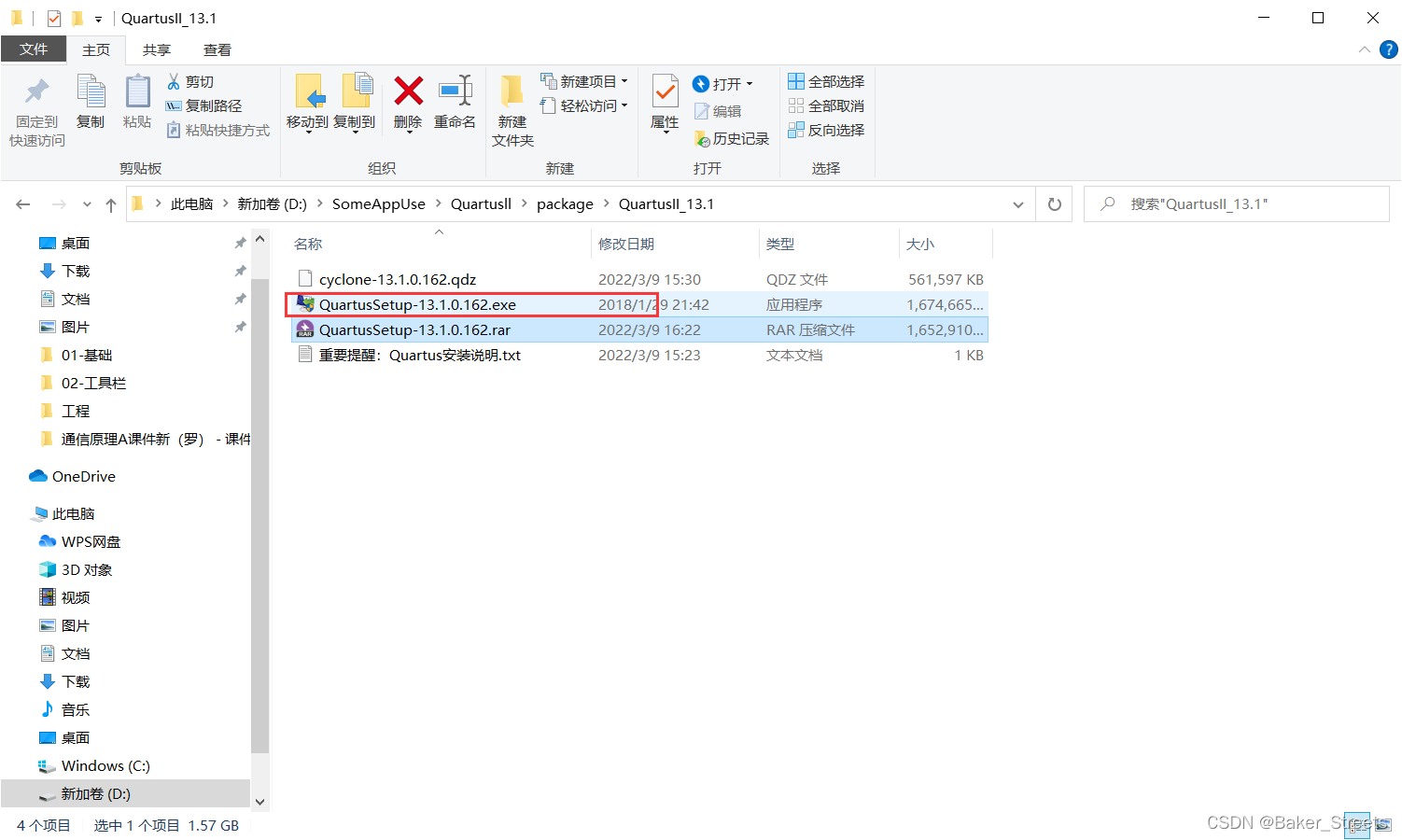
Next:
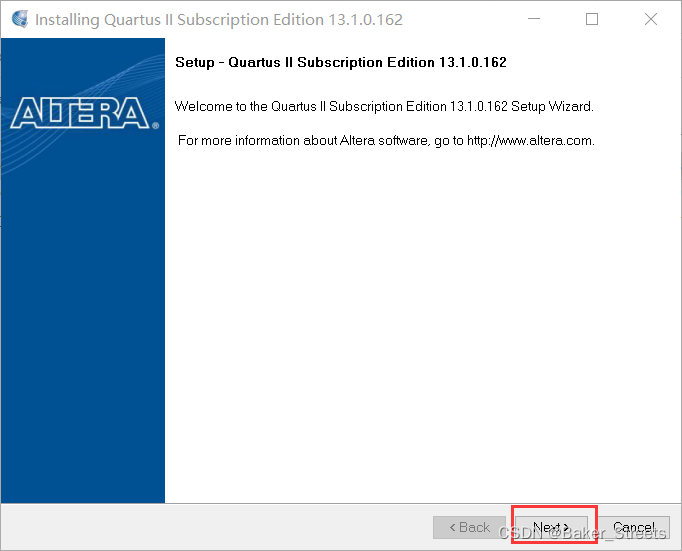
accept,Next:
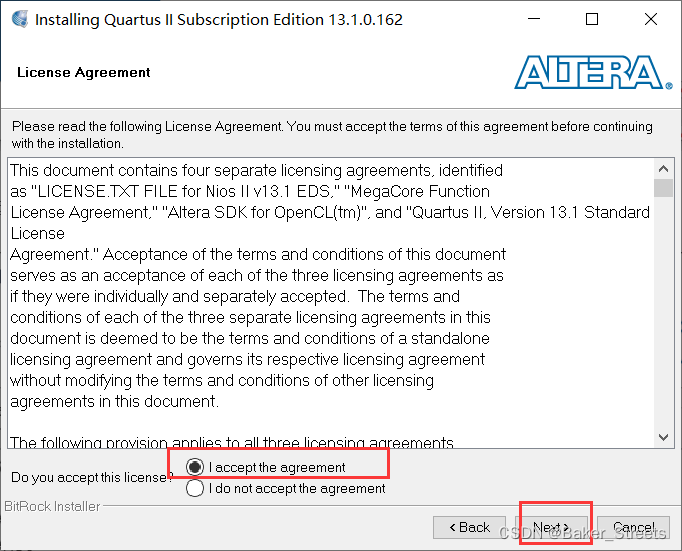
选择安装位置,Next:
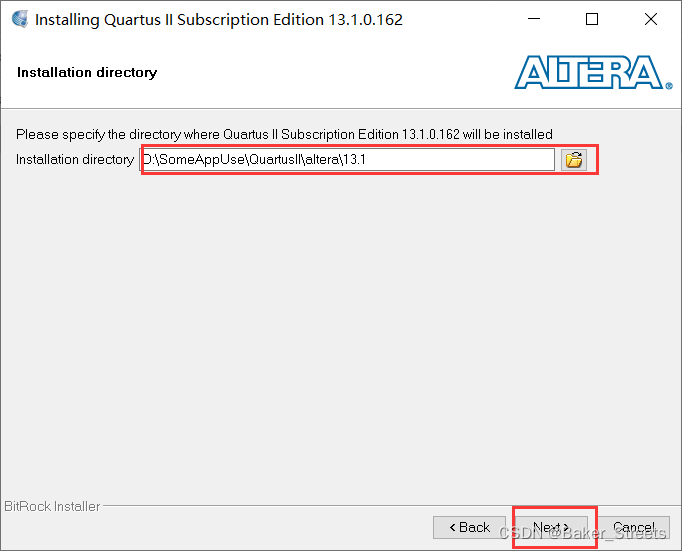
Next:
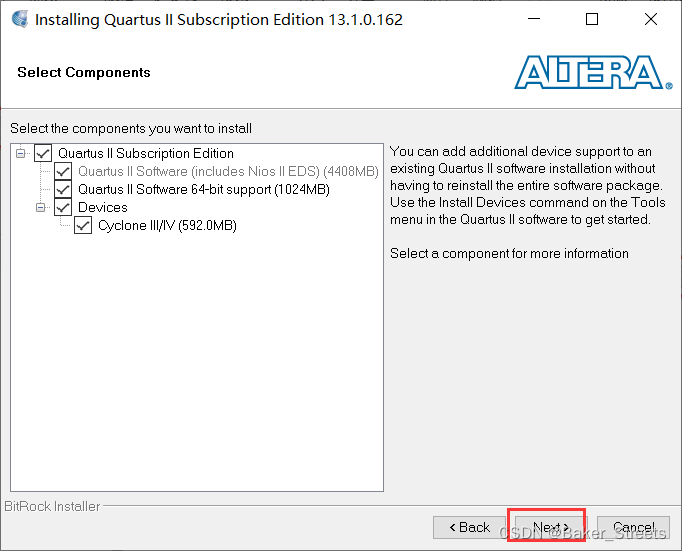
Next:
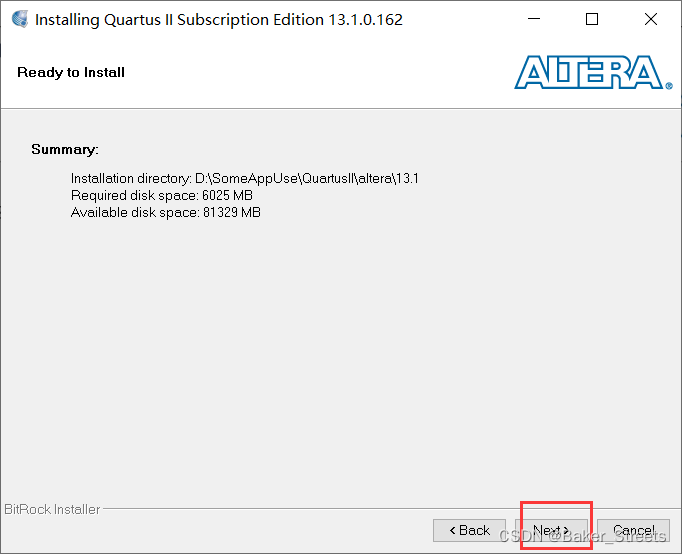
Finish:
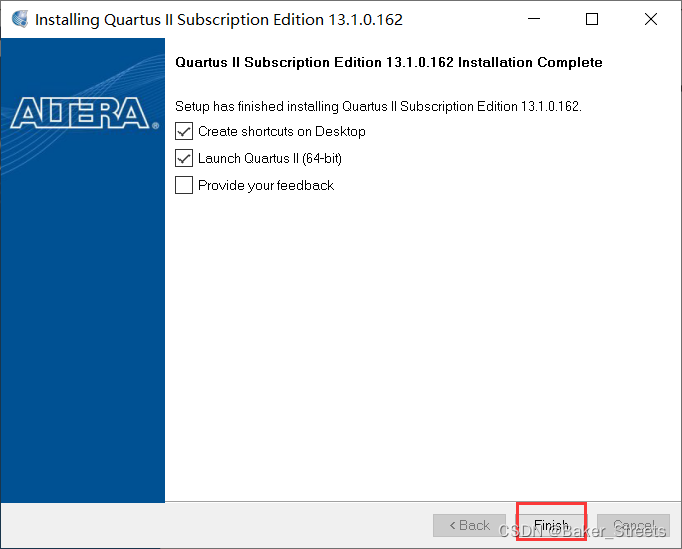
OK:
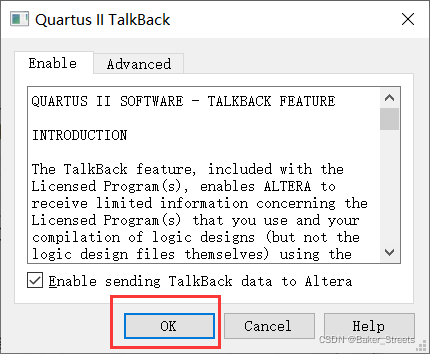
三、注册及驱动安装
注册文件:
https://pan.baidu.com/s/16GnGbr4v-EFKF0VZYUArsg
提取码:
766d
将下载的注册器Quartus_13.1_x64.exe 文件放在Quartus-ll安装路径 ..\quartus\bin64 下,并双击执行:
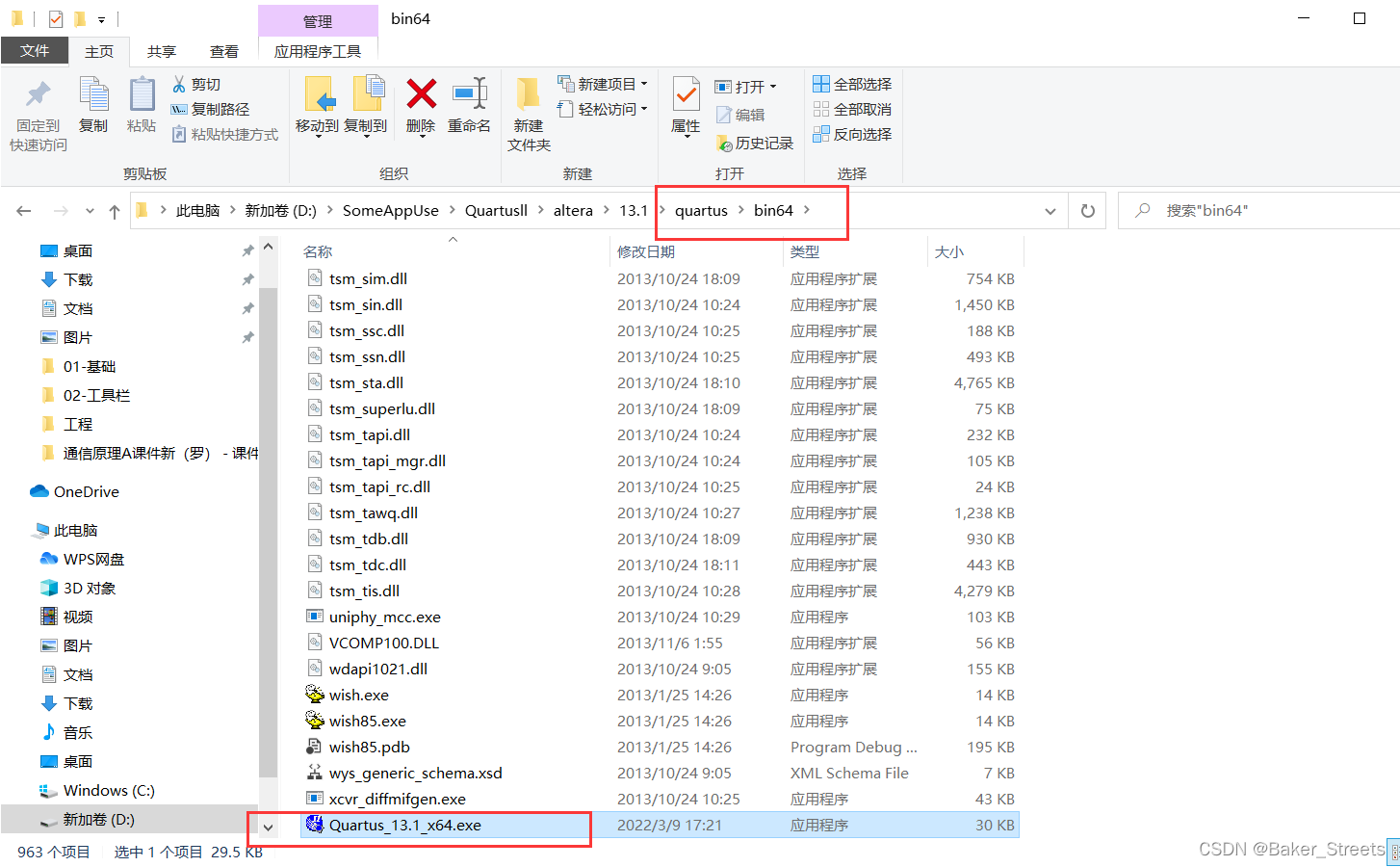
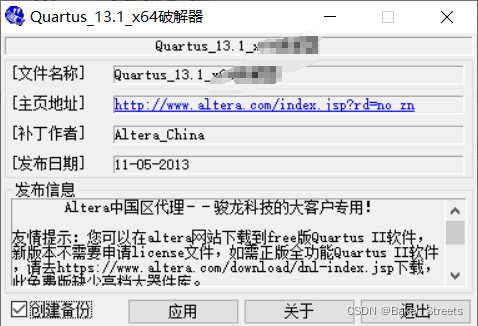
应用:
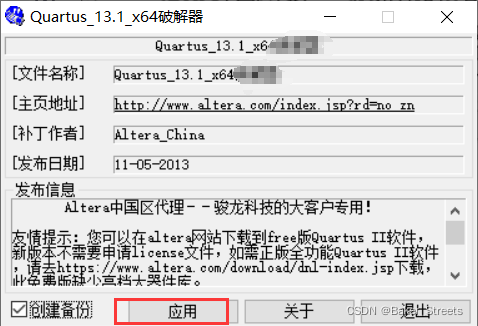
保存:
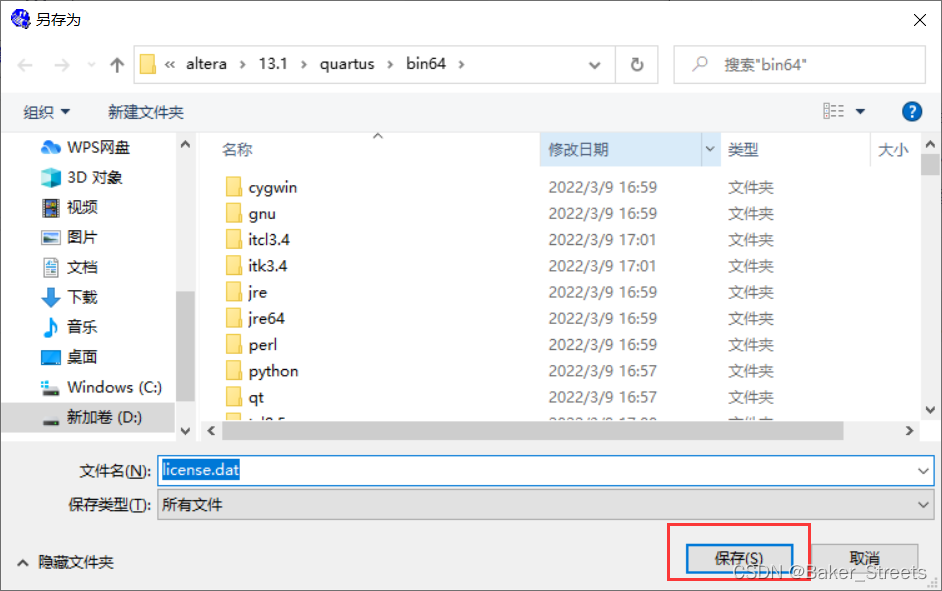
退出:
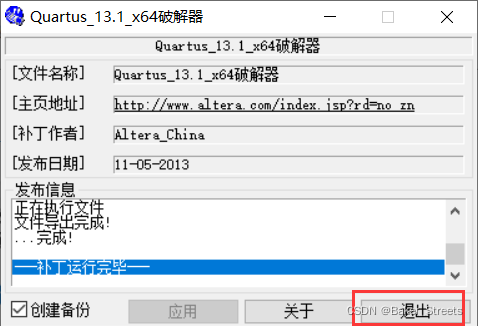
打开软件:
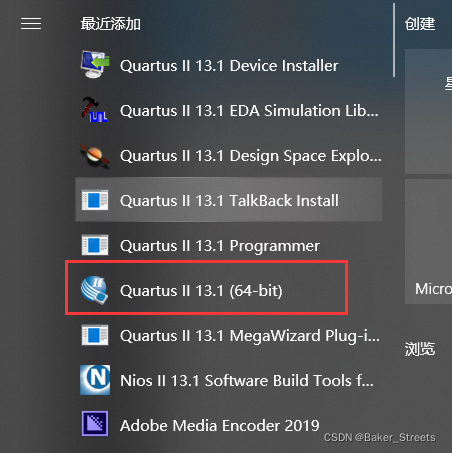
选择第二个,OK:
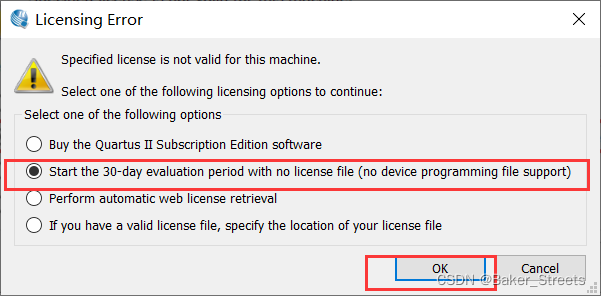
点击Tools下的License Setup…:
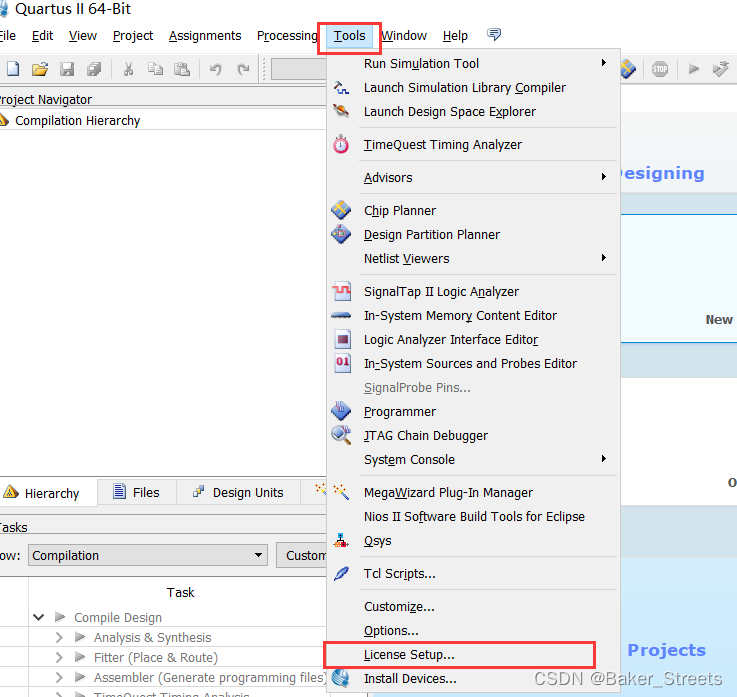
随便复制一个NIC:
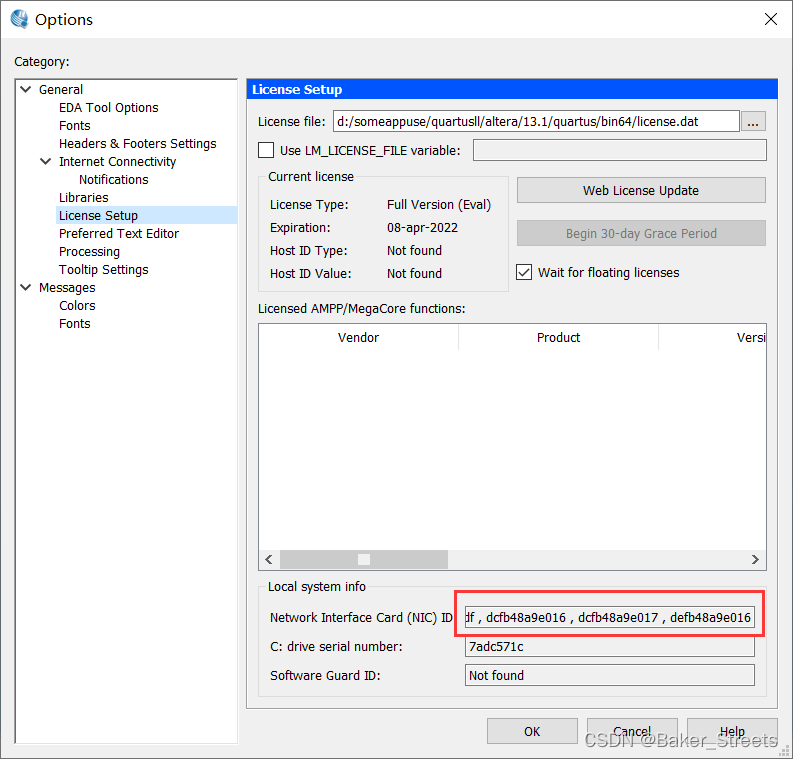
替换掉license.dat中的XXXXXXXXXXXX:
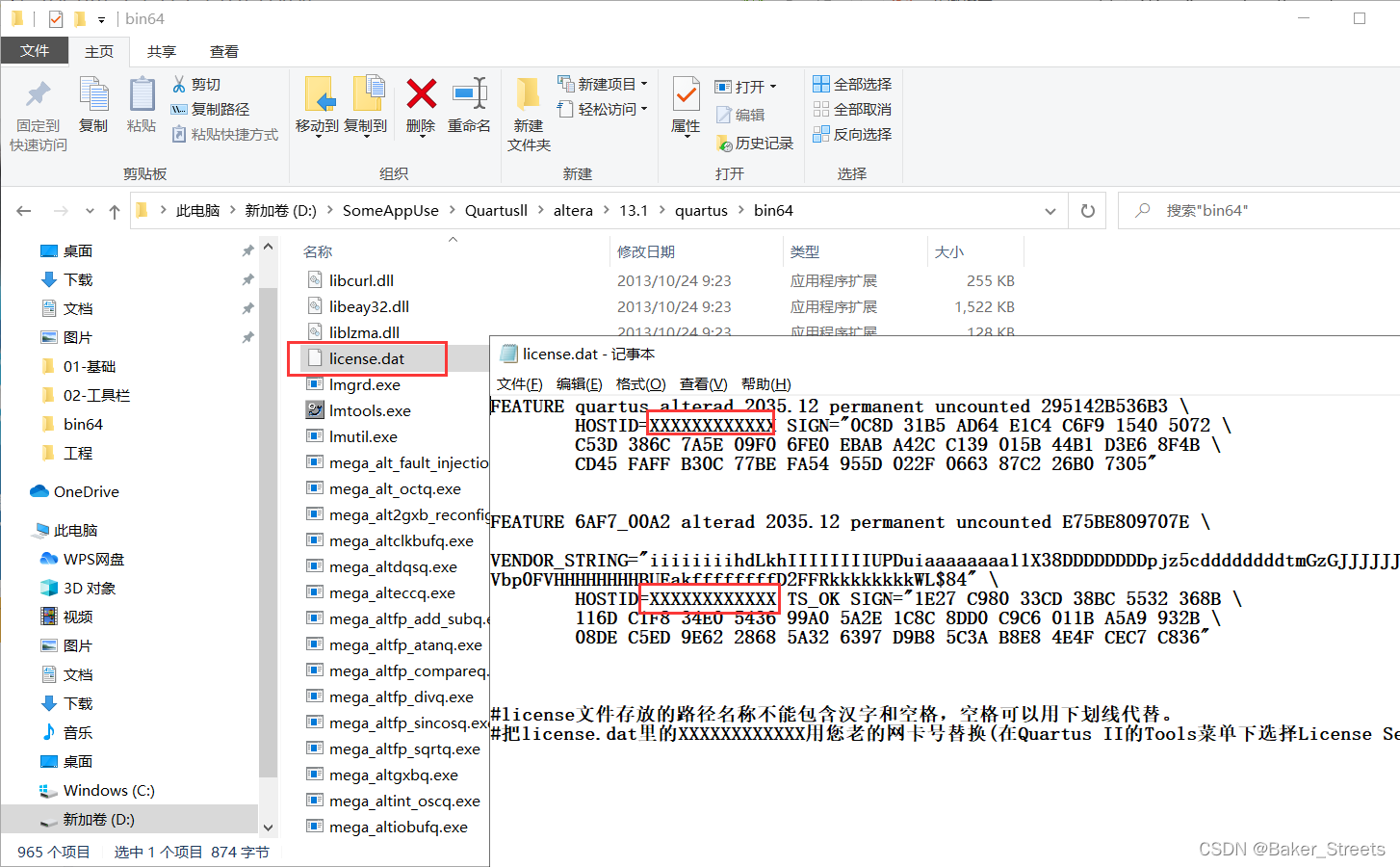
替换后:
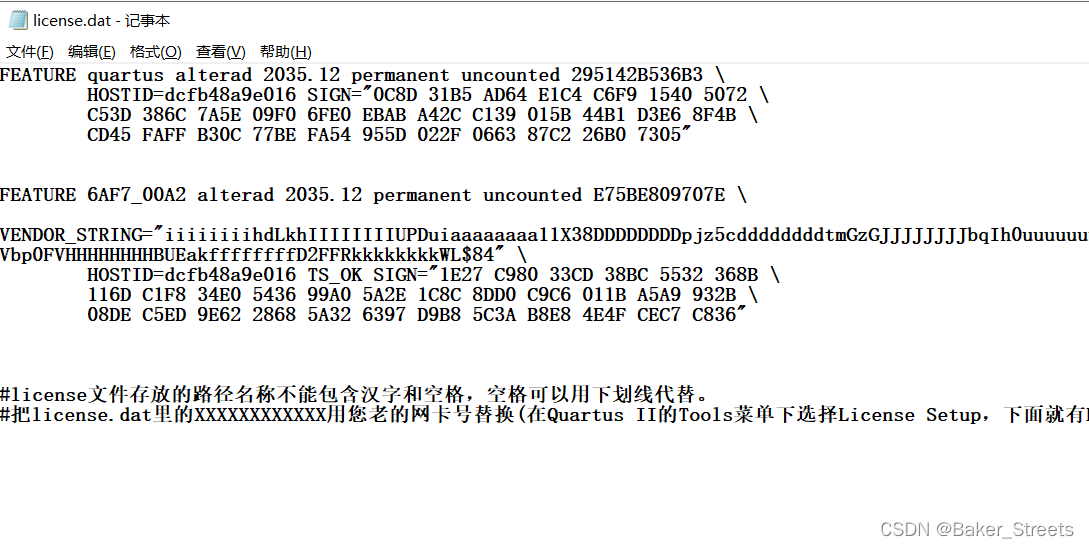
重新打开软件,发现日期已改变:
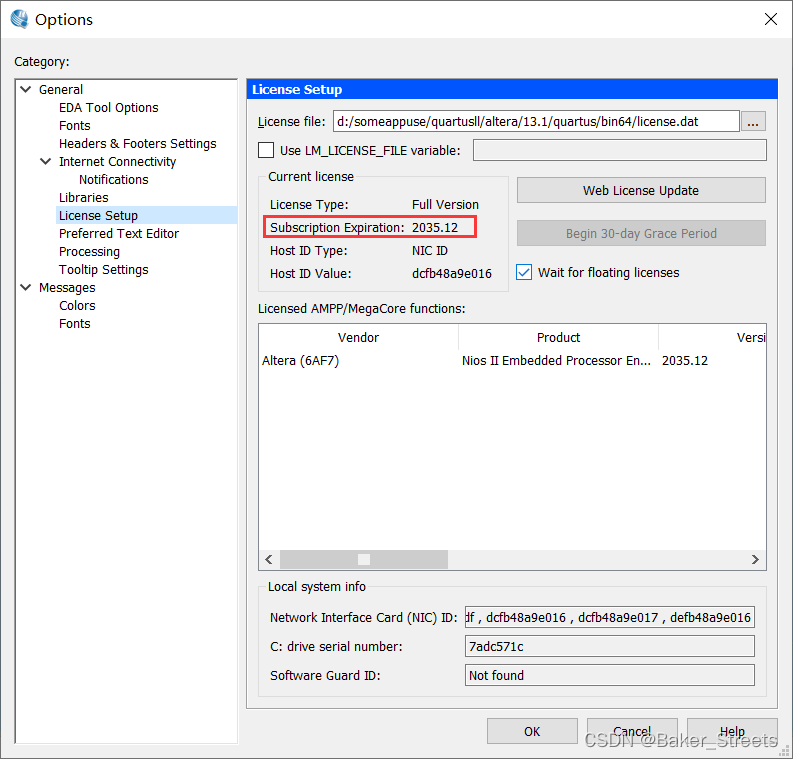
将 USB 线一端连接下载器,另一段插到电脑的 USB 接口上。
打开设备管理器:
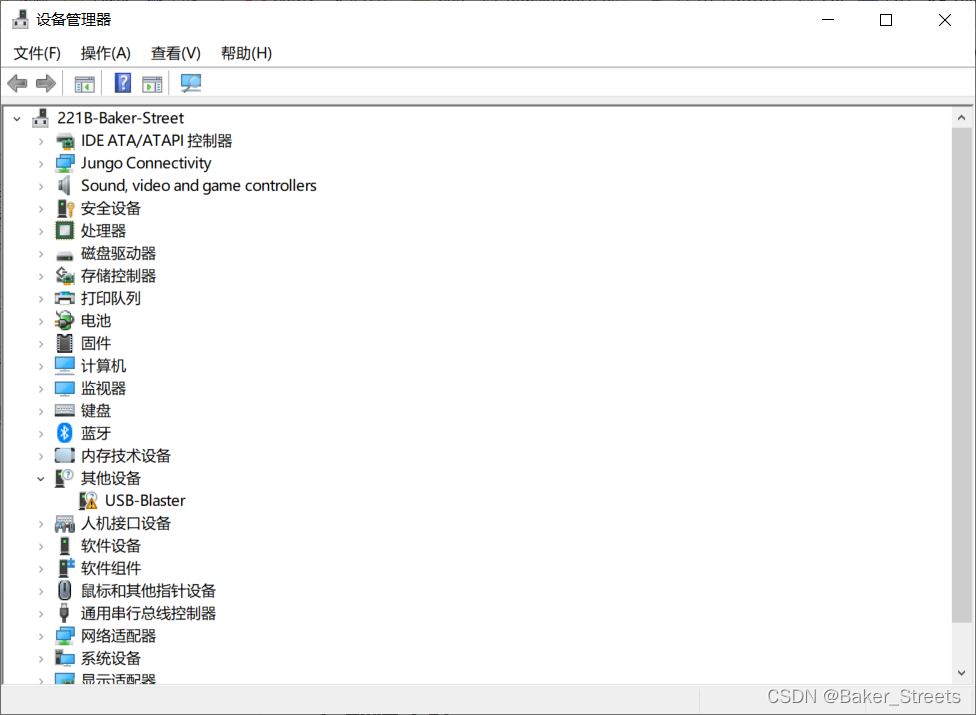
右击USB-Blaster,更新驱动程序软件:
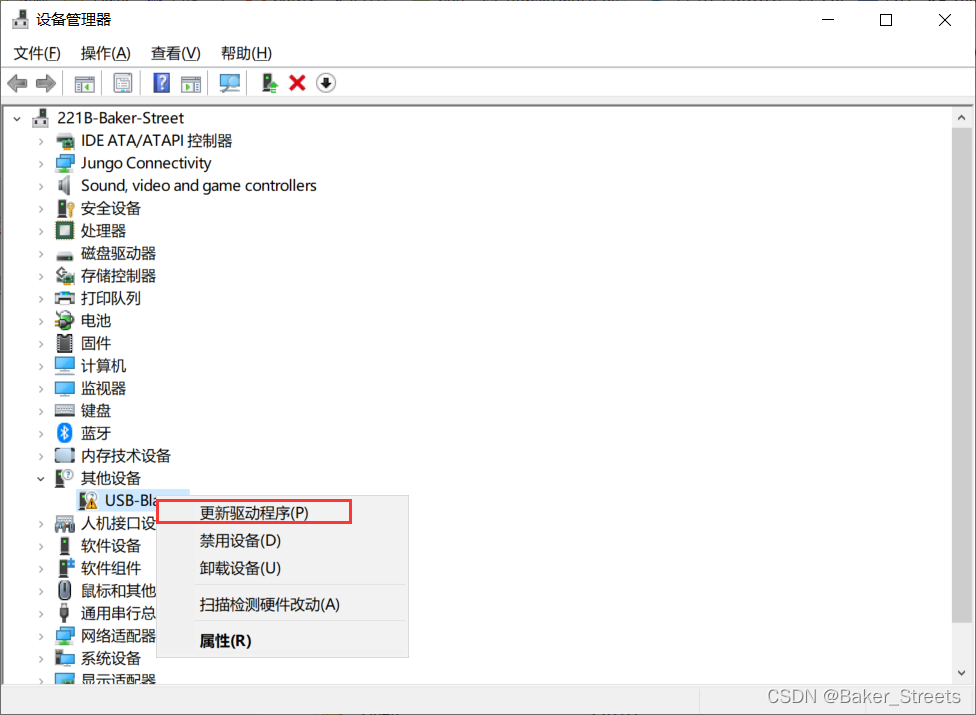
浏览我的计算机以查找驱动程序软件:
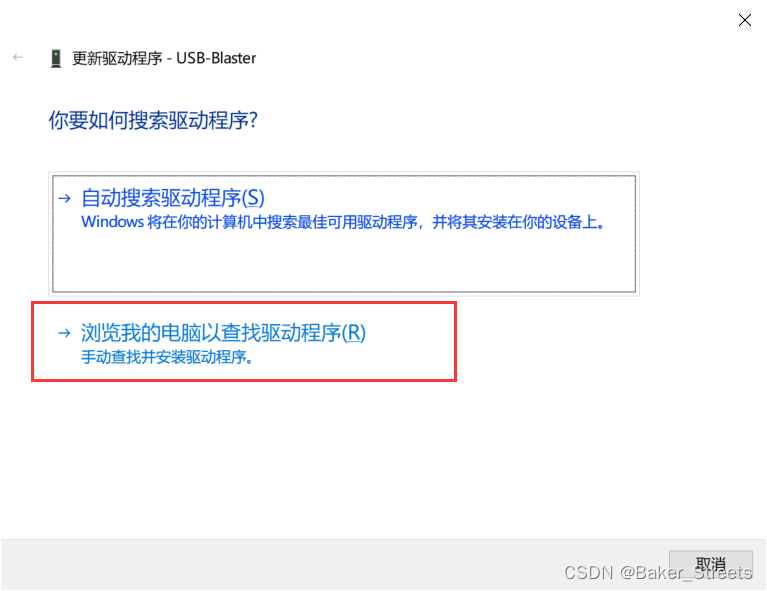
选择...\qurtus\drivers\usb-blaster,下一步:
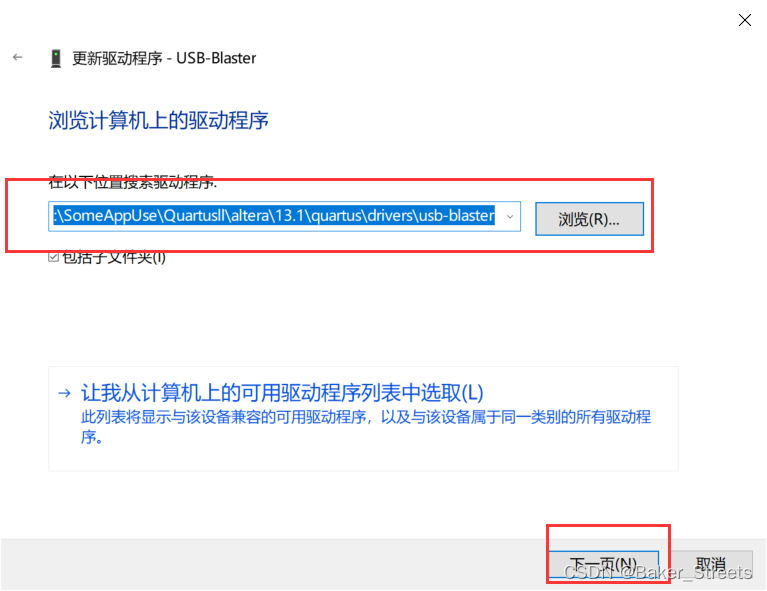
安装:
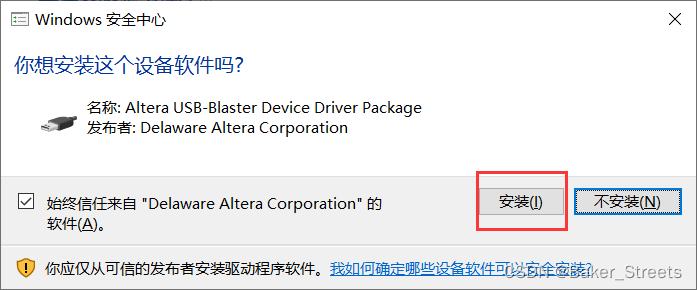
安装成功:

四、使用
1. 新建工程
新建:
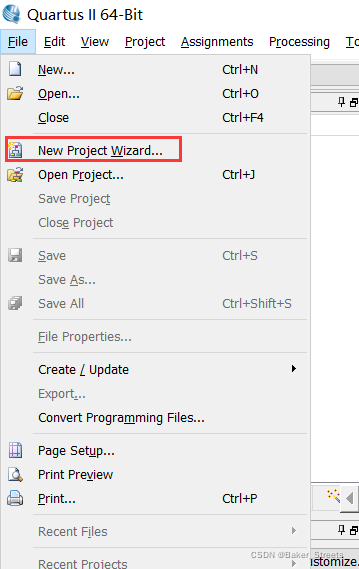
Next:
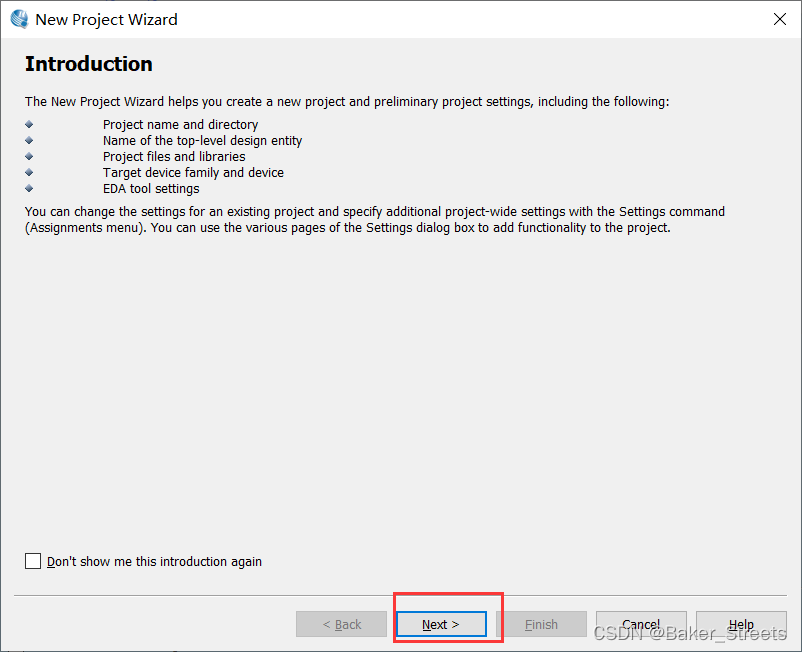
填写工程目录和工程名,Next:
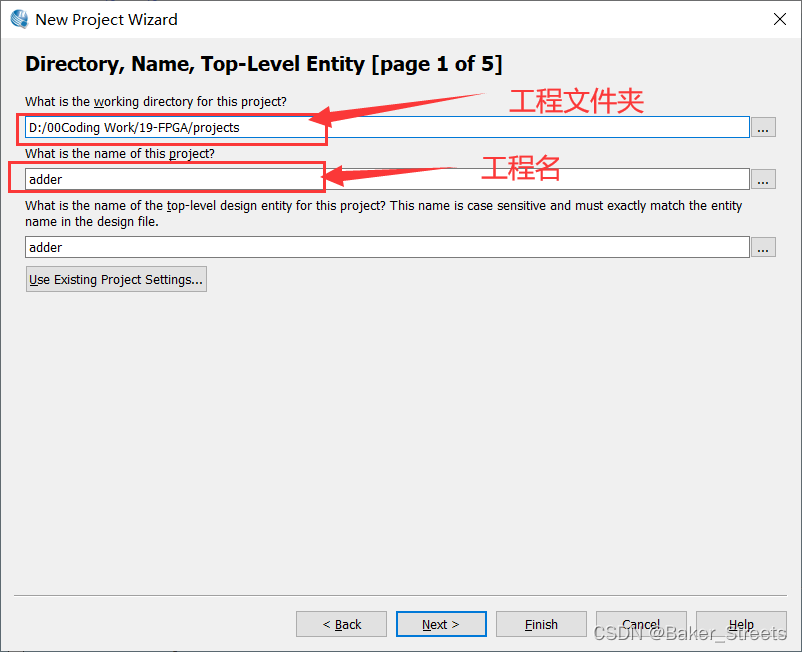
不需要添加已有的工程设计文件,直接Next:
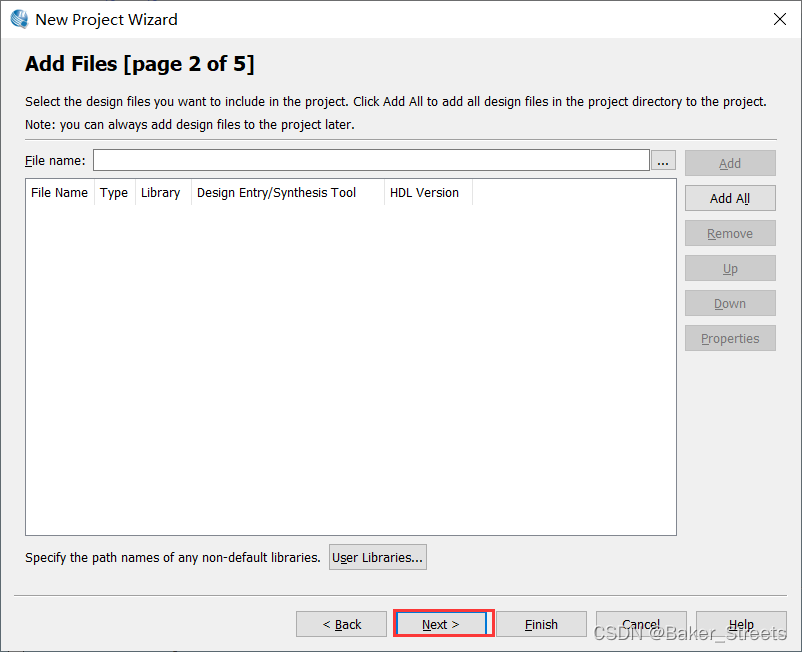
选择对应的芯片,Next:
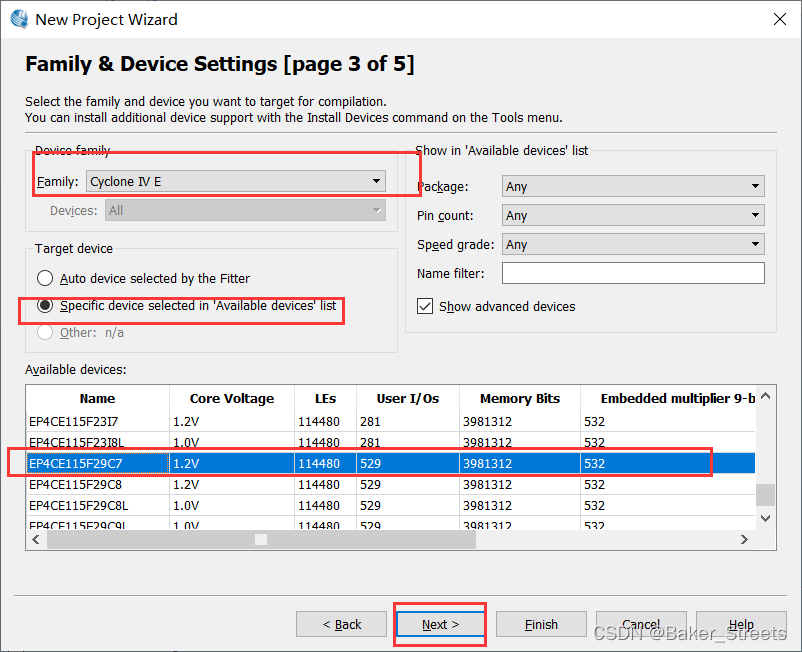
Next:
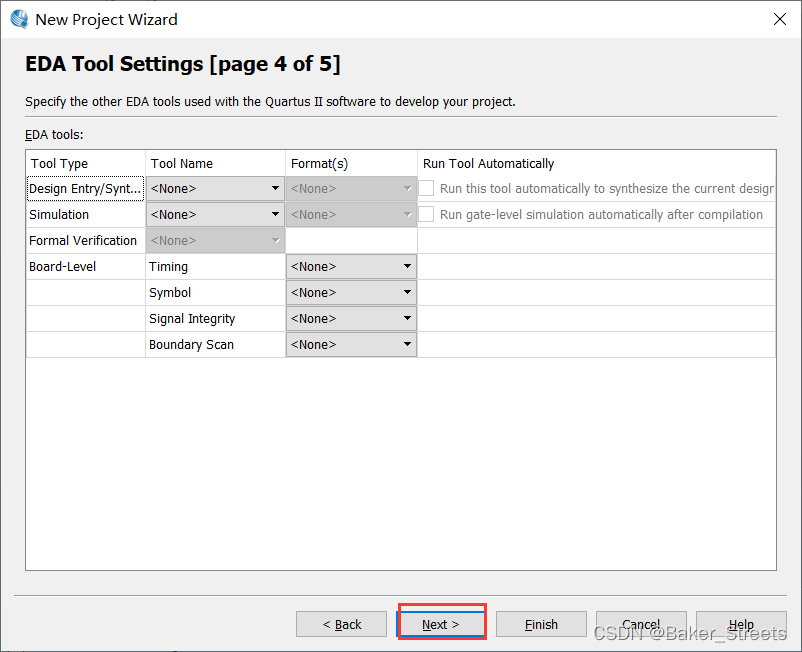
Finish:
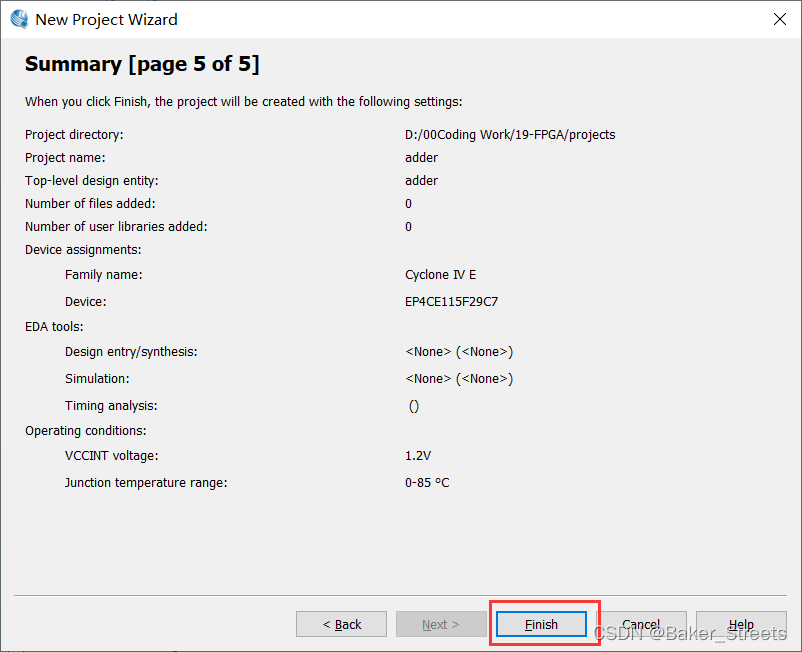
创建成功:
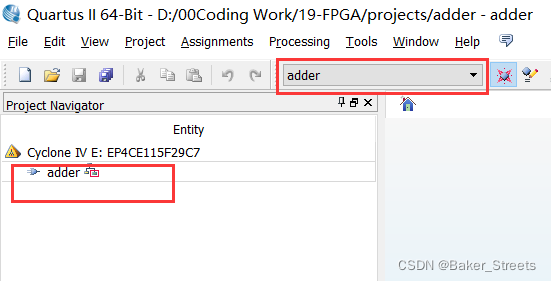
2. 新建原理图文件
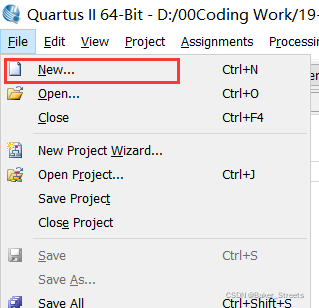
选择Block Diagram/Schematic File,OK:
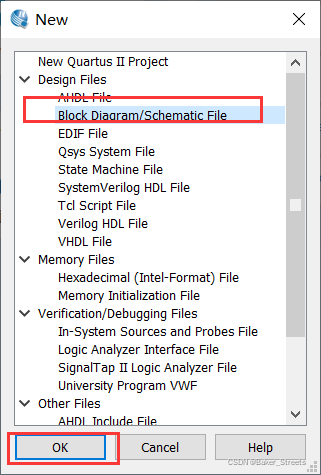
点击插头图标,搜索元件,然后在图纸上摆放:
- 1 个 and2
- 1 个 xor
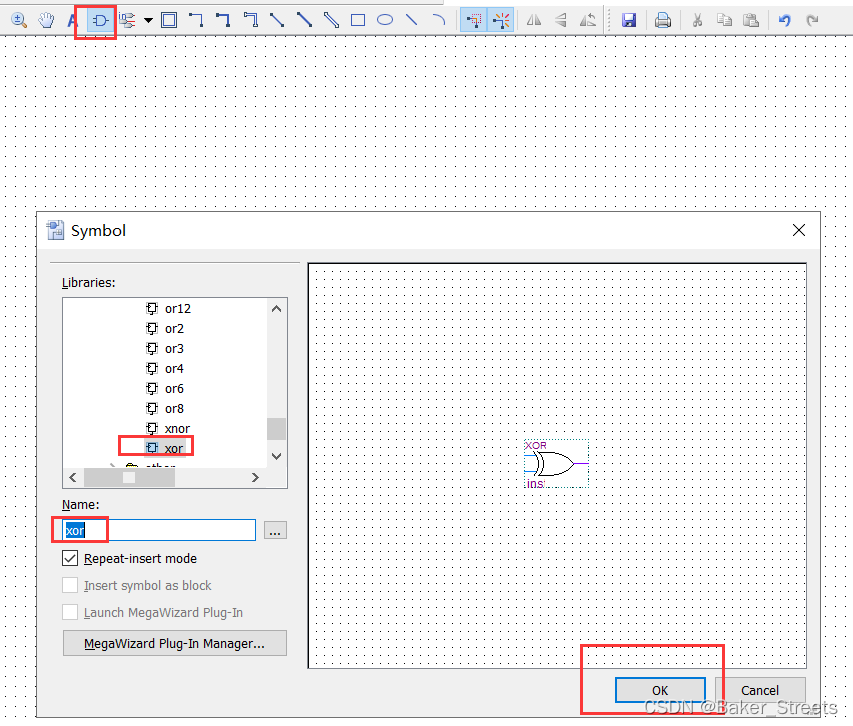

添加两个输入管脚和两个输出管脚,双击 Pin Name 即可修改管脚名,将输入管脚命名为a和b,将输出管脚命名为co和s :
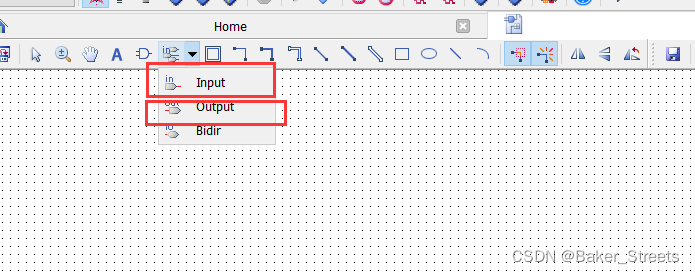
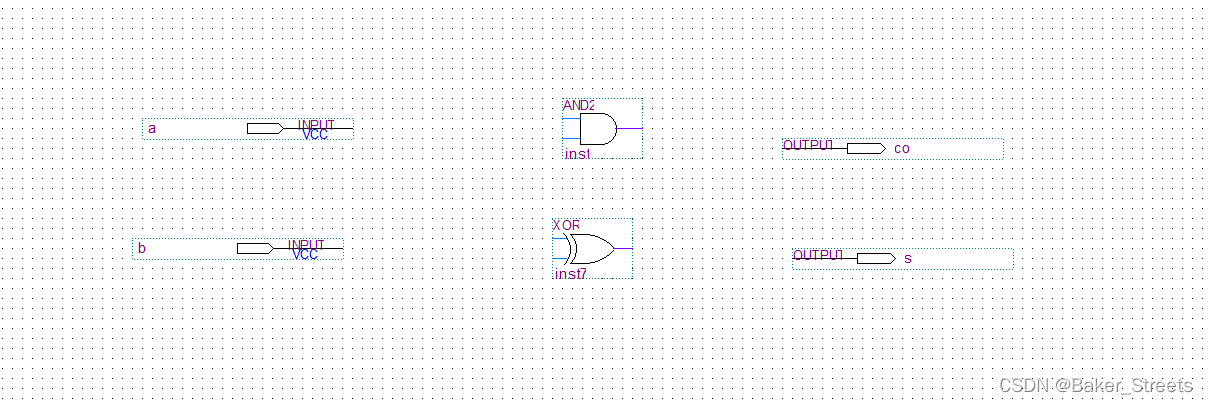
拖动管脚连接:
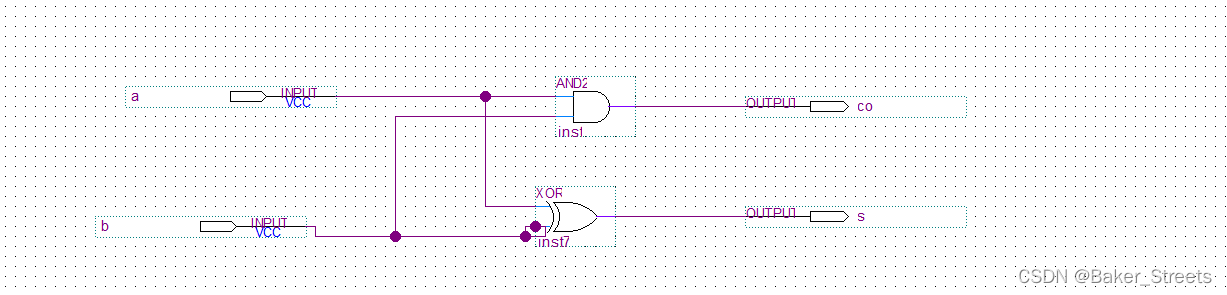
保存文件:
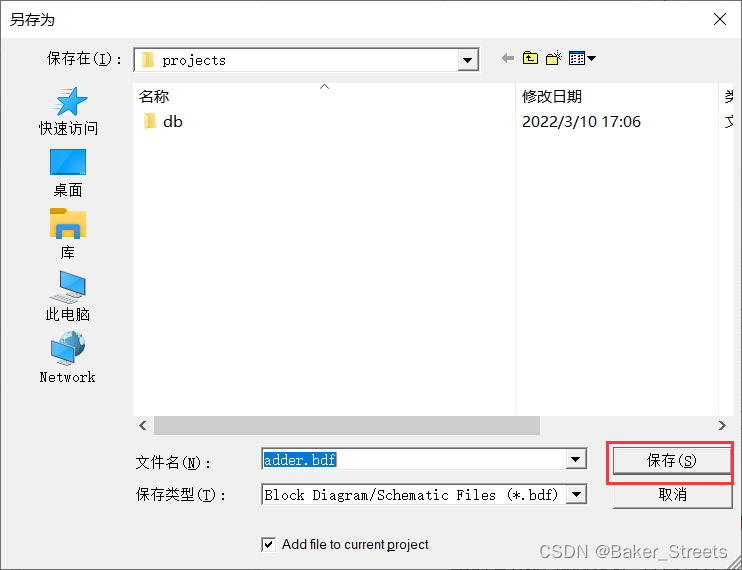
编译:
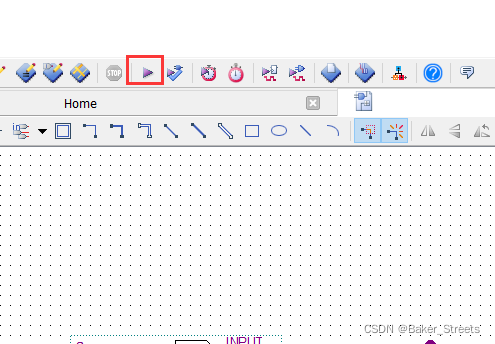
编译成功:

在打开adder.bdf的情况下,将设计项目设计为可调用的元件:
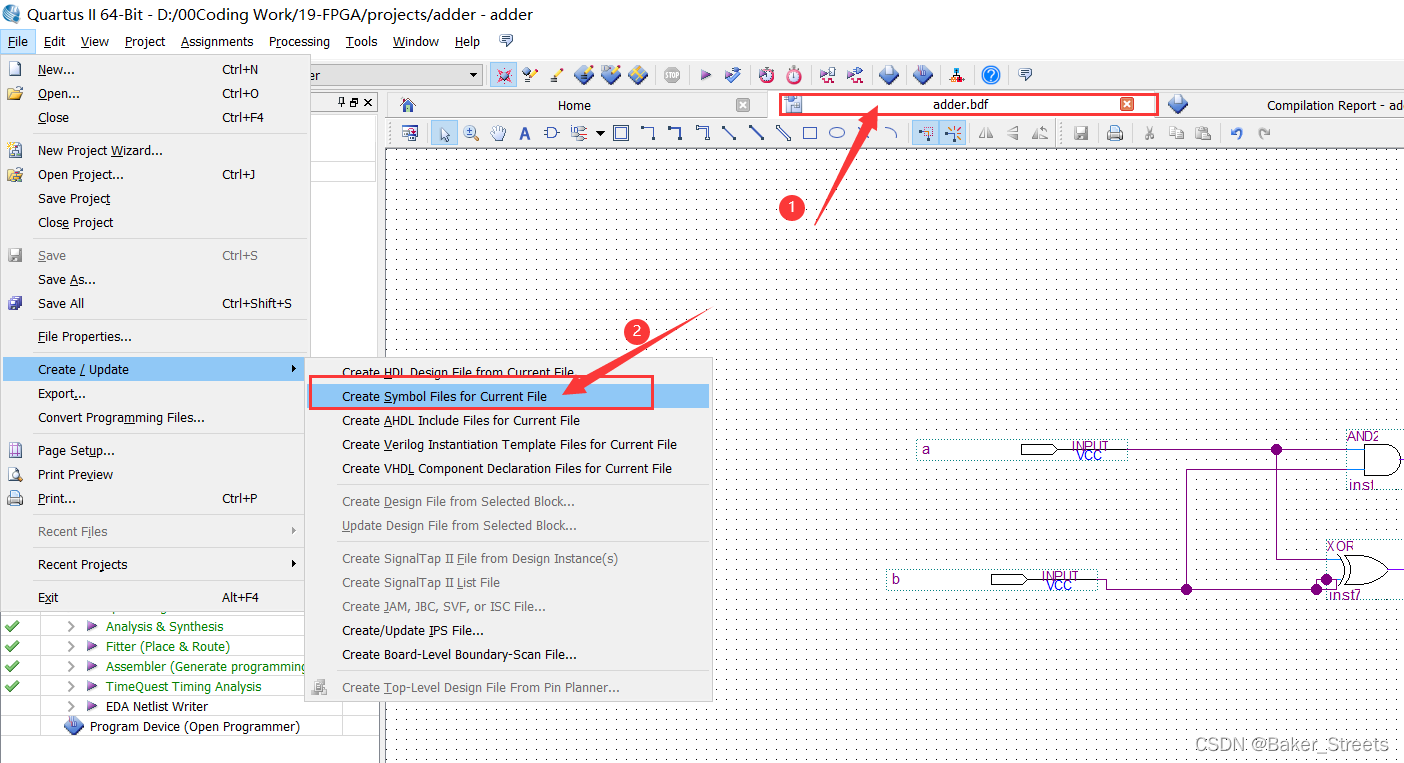
保存:
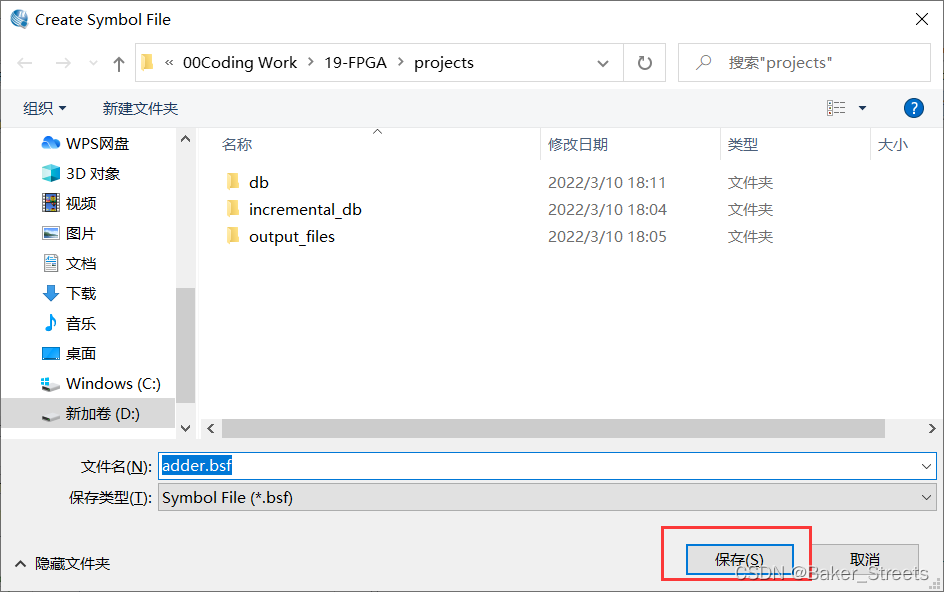
3. 半加器仿真
New:
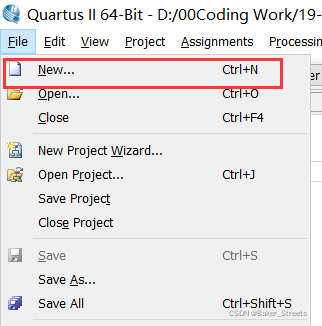
选择University program VWF,OK:
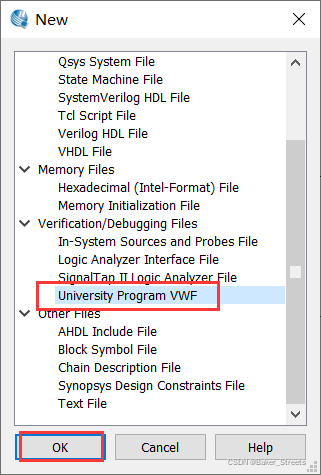
选择Edit→Insert→Insert Node or Bus…:
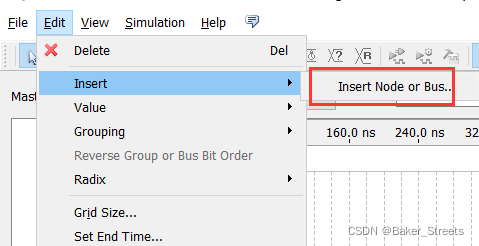
点击Node Finder:
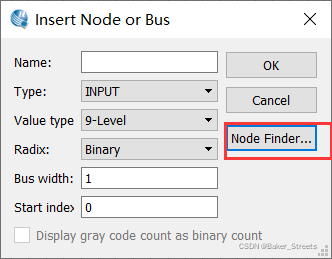
List:

将左边所有端口移到右边,OK:
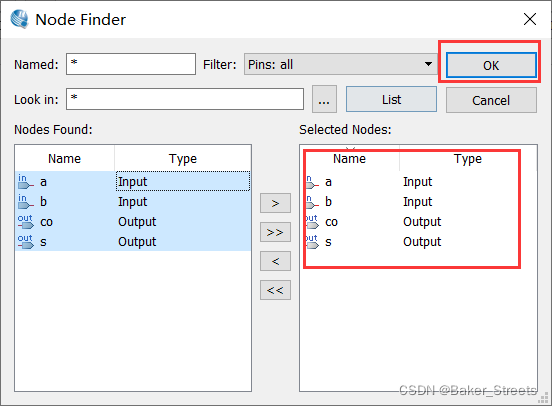
OK:
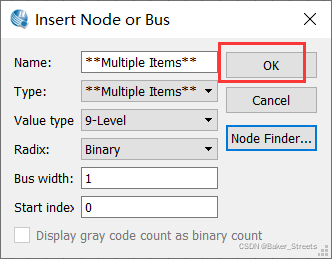
设置输入波形取值:
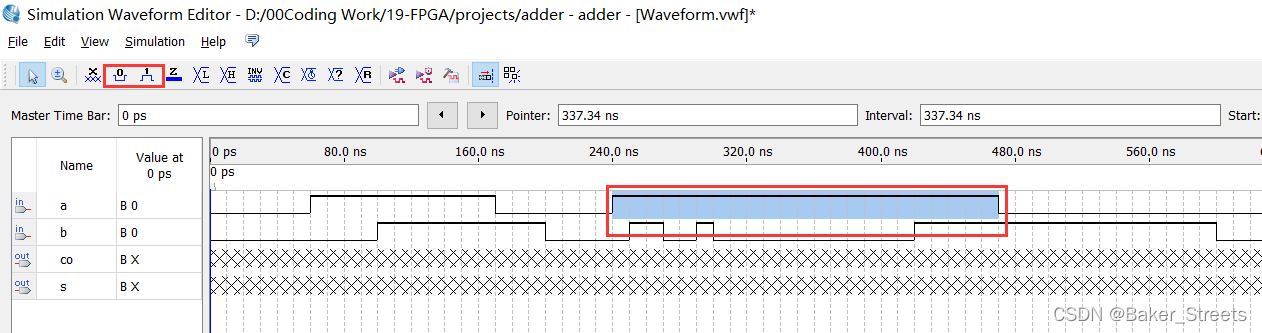
Ctrl + S 保存:
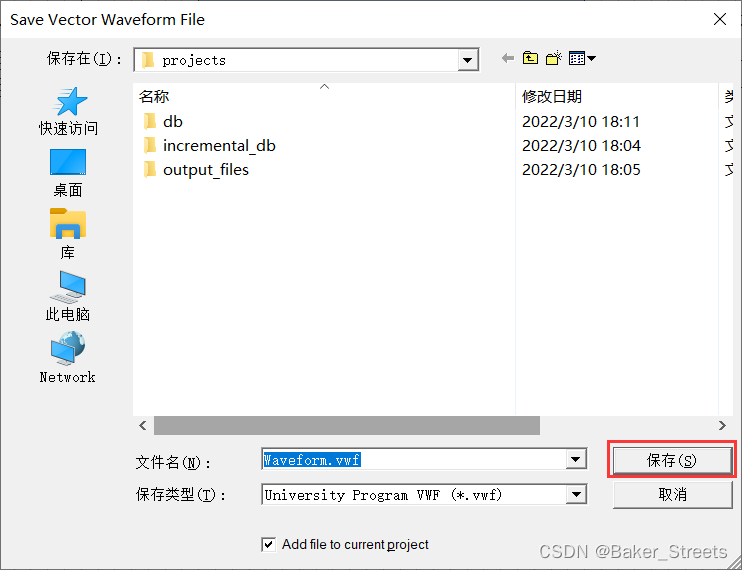
仿真:
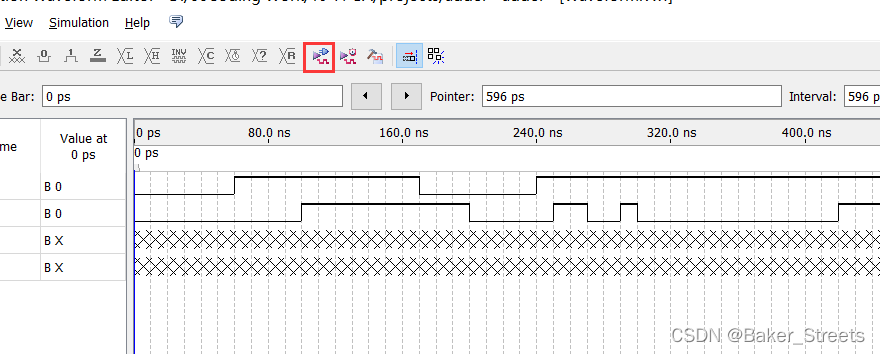
发现报错:
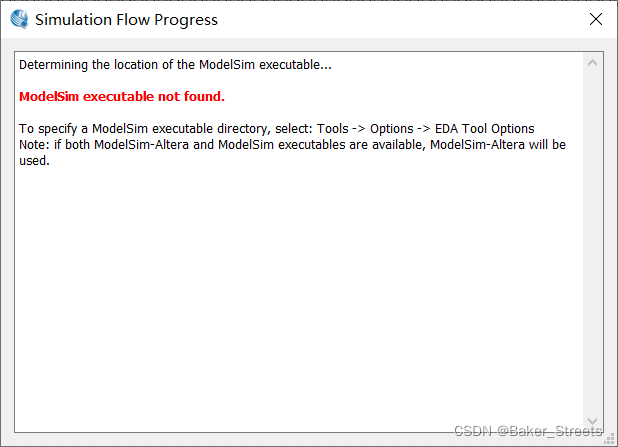
根据网上方法,加入modelisim.exe的位置:
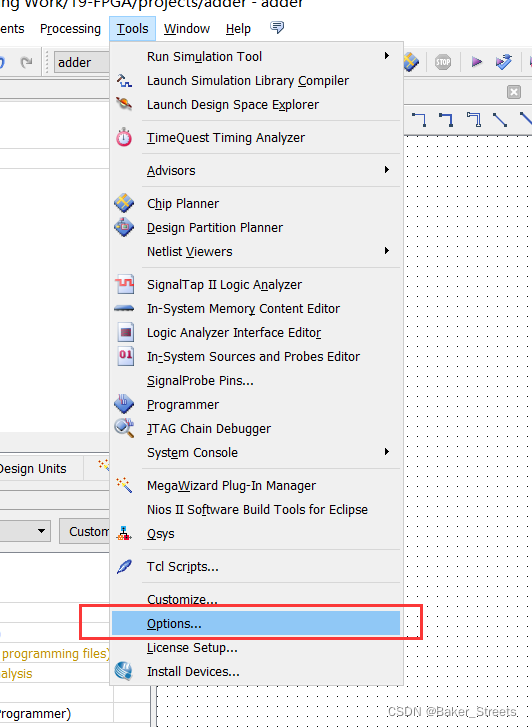

再次编译,发现任然报错:
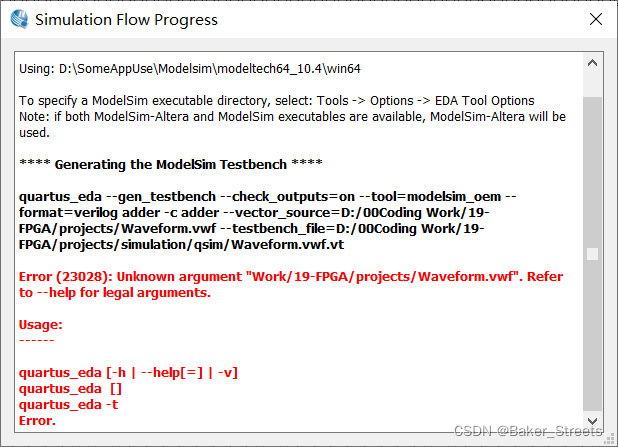
但错误信息不同,此次错误原因为项目文件不能有空格。
于是,将该项目复制到新文件夹:
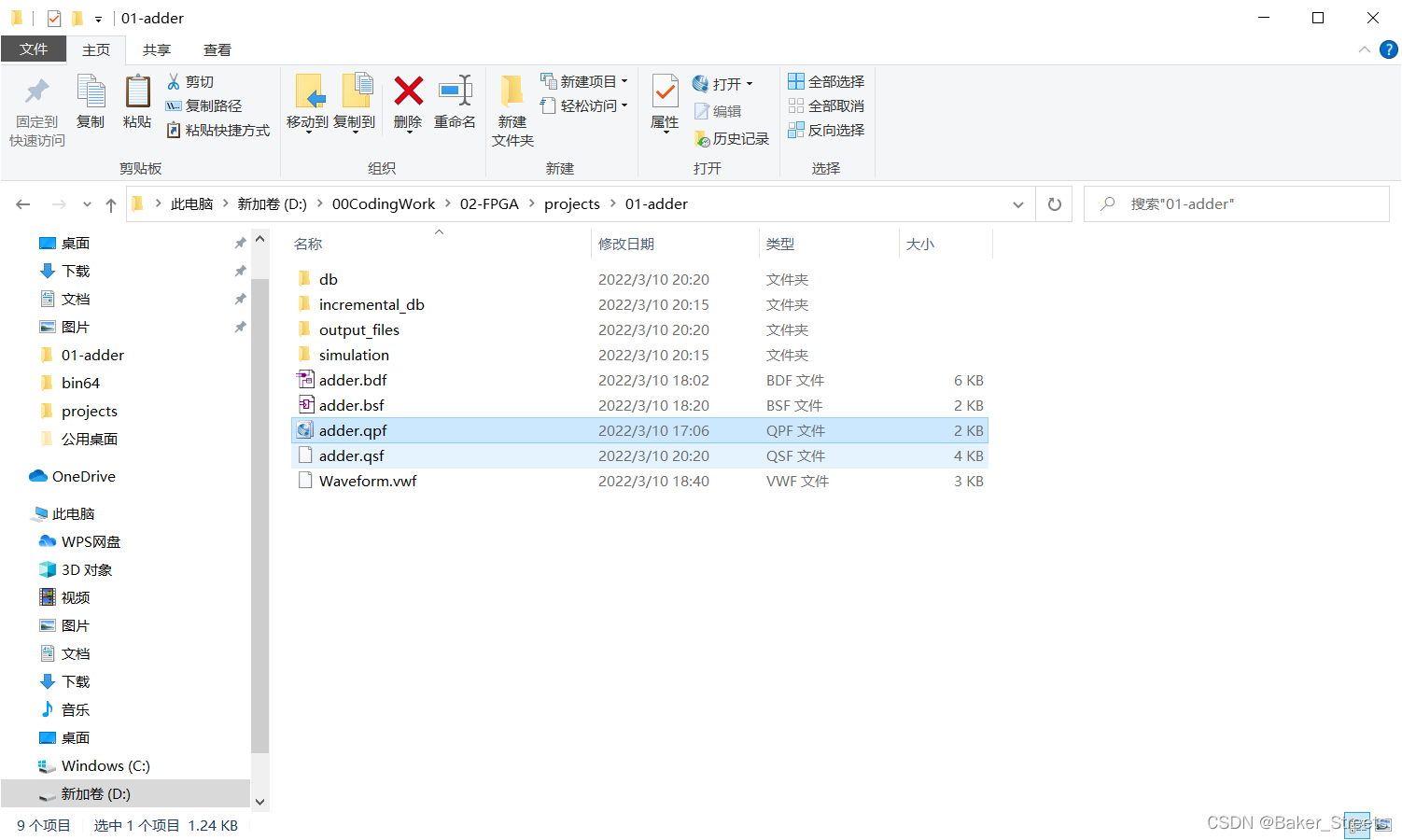
双击.qpf文件打开项目:

Open打开之前的.vwf(仿真)文件:
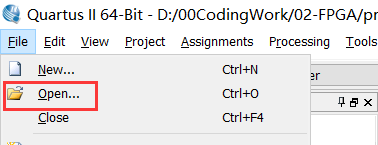
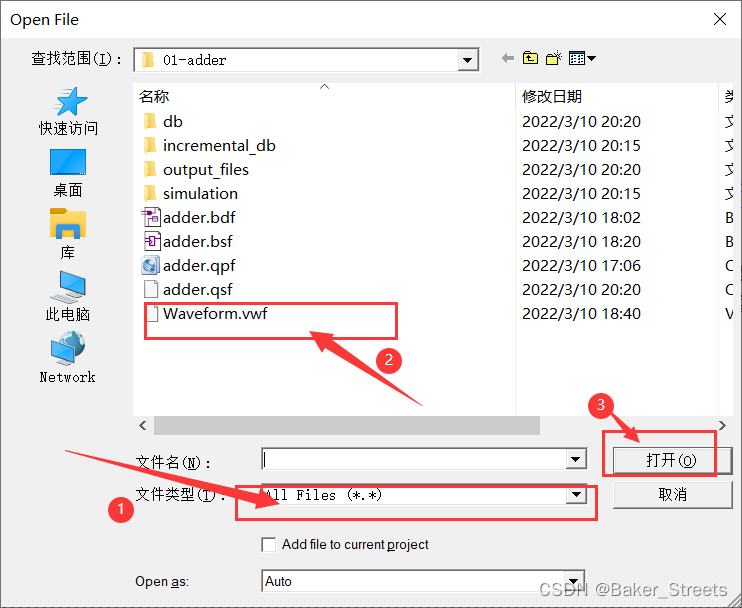
仿真,发现任然报错:
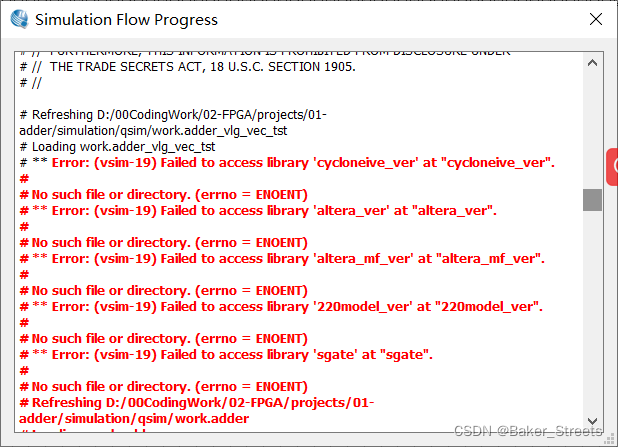
解决方法:
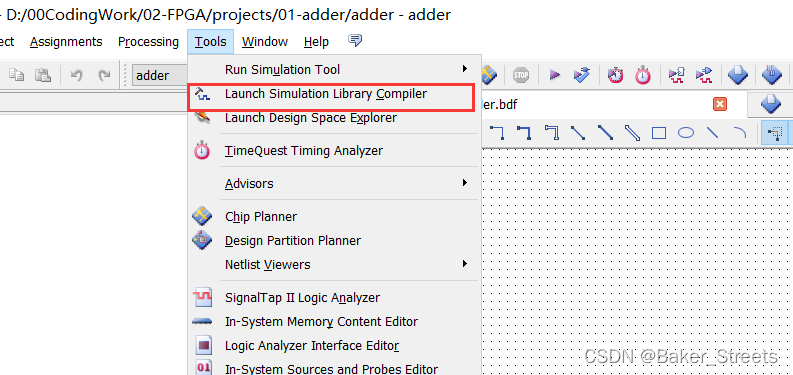
Output directory一定要选择项目下的simulation\qism:
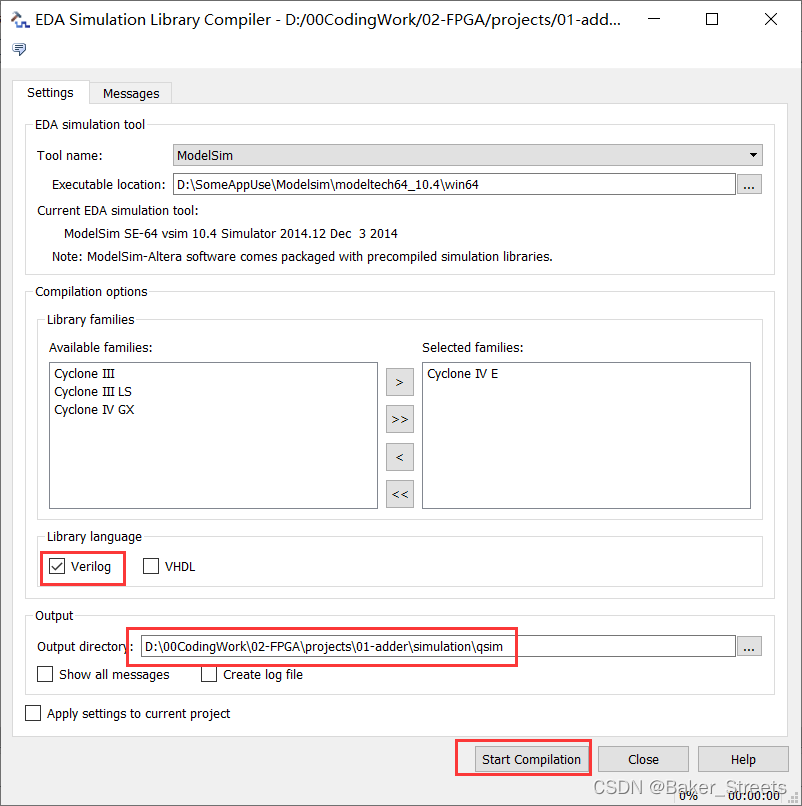
打开.vwf文件,再次仿真,成功:
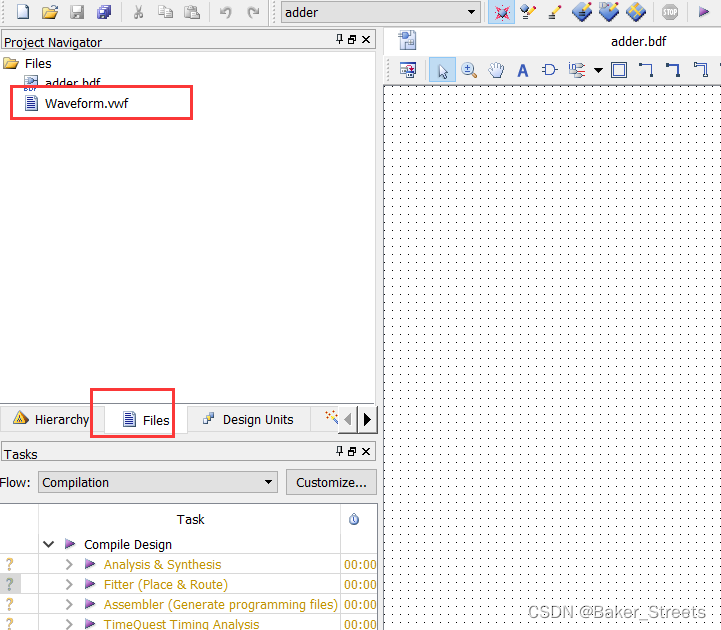
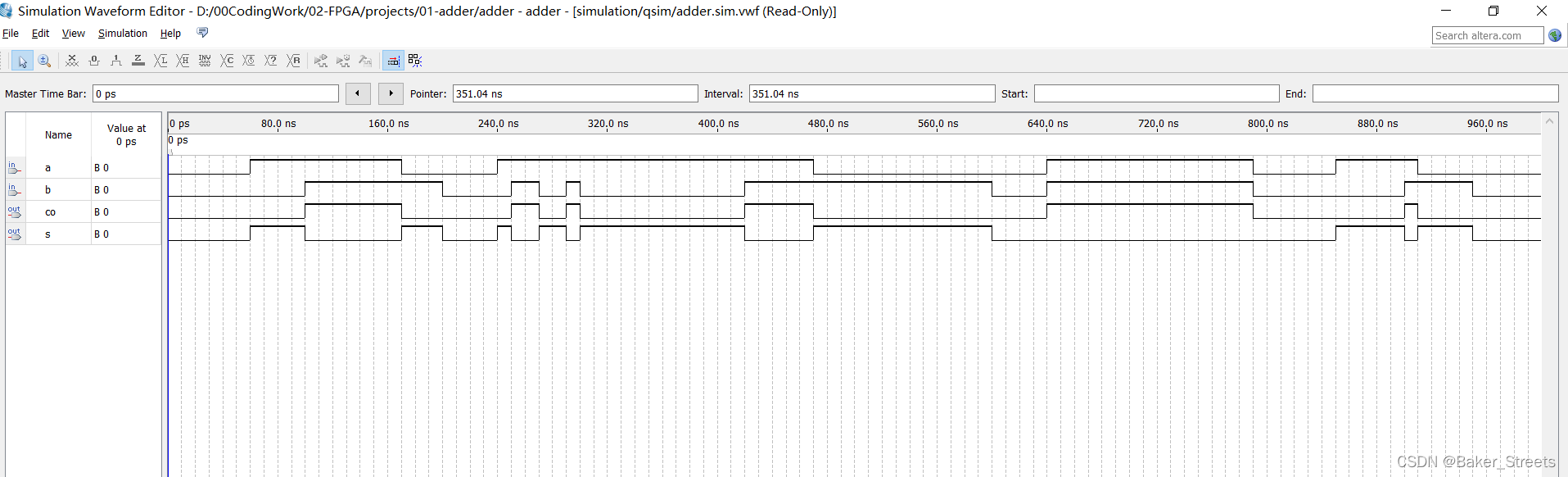
4. 设计全加器顶层文件
New:
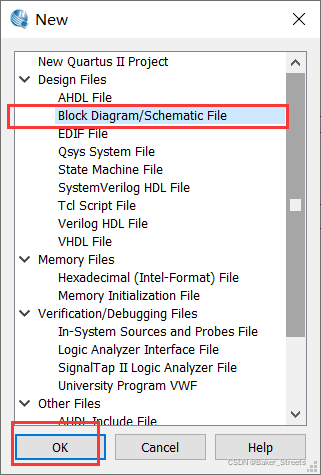
选择Symbole Tool,搜索adder,即之前的半加器:
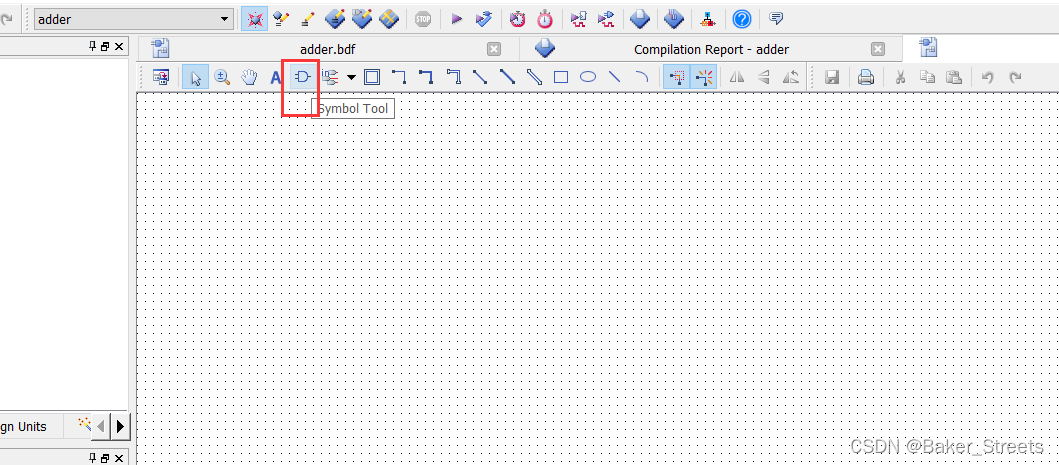
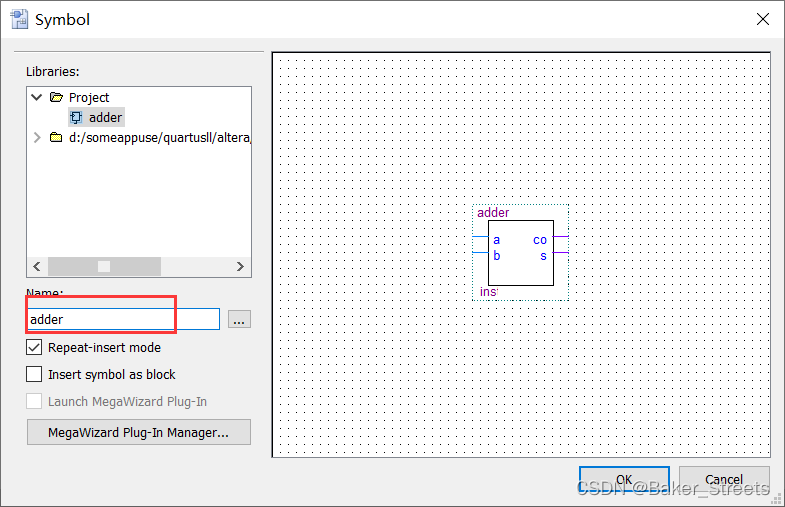
再加上其他元件,构成全加器:
- 两个半加器
- 一个or2
- 三个input
- 2个output
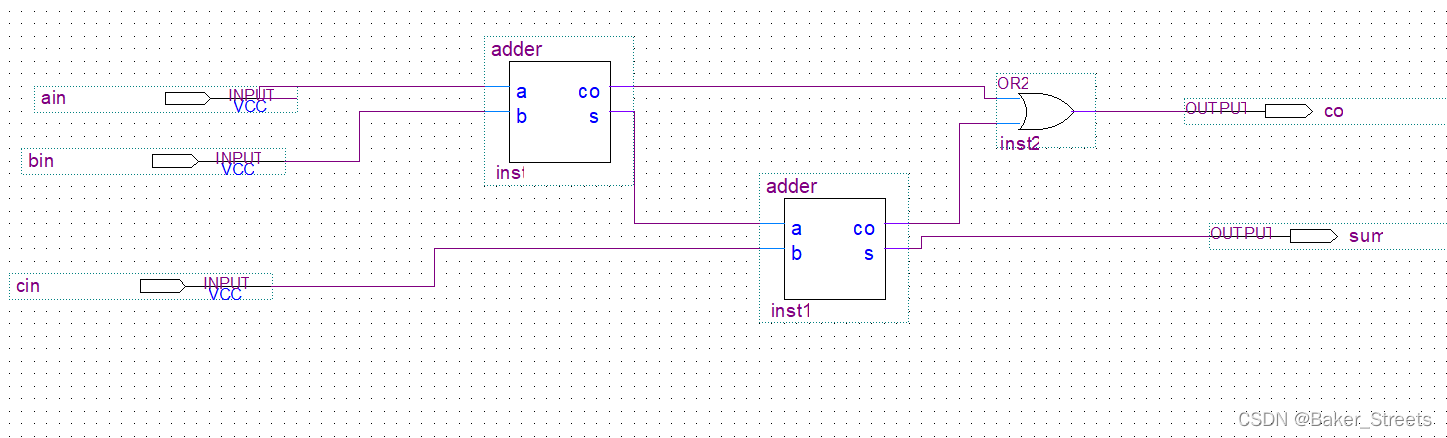
Ctrl + S 保存为full_adder.bdf:
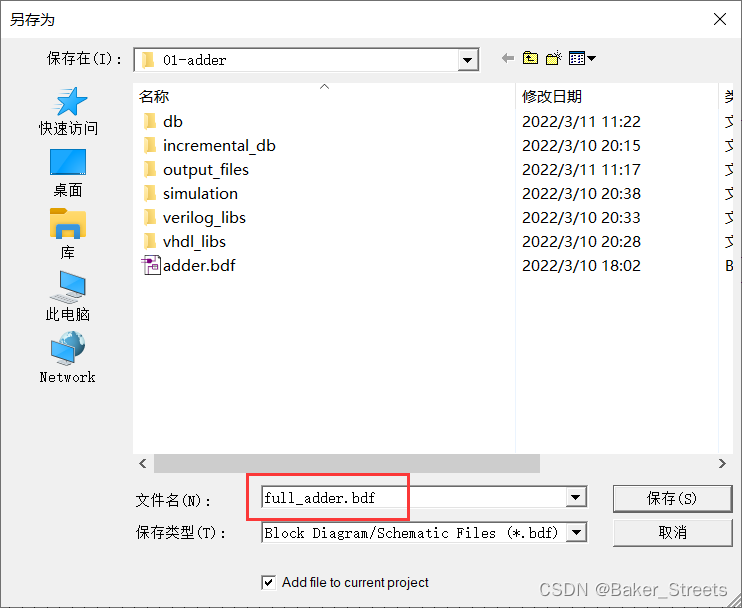
将其设置为顶层文件:
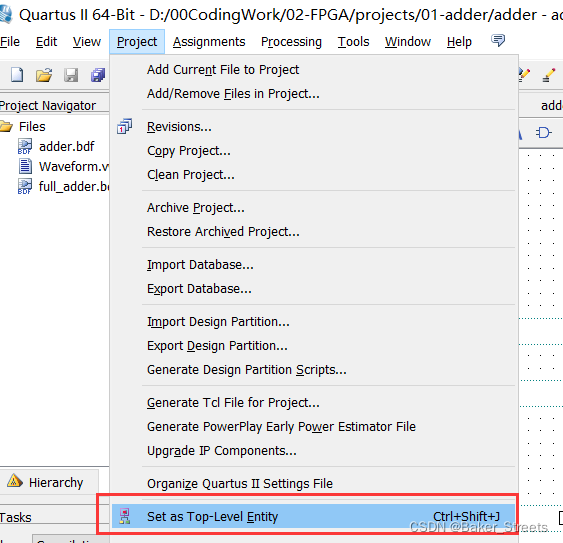
编译、仿真:
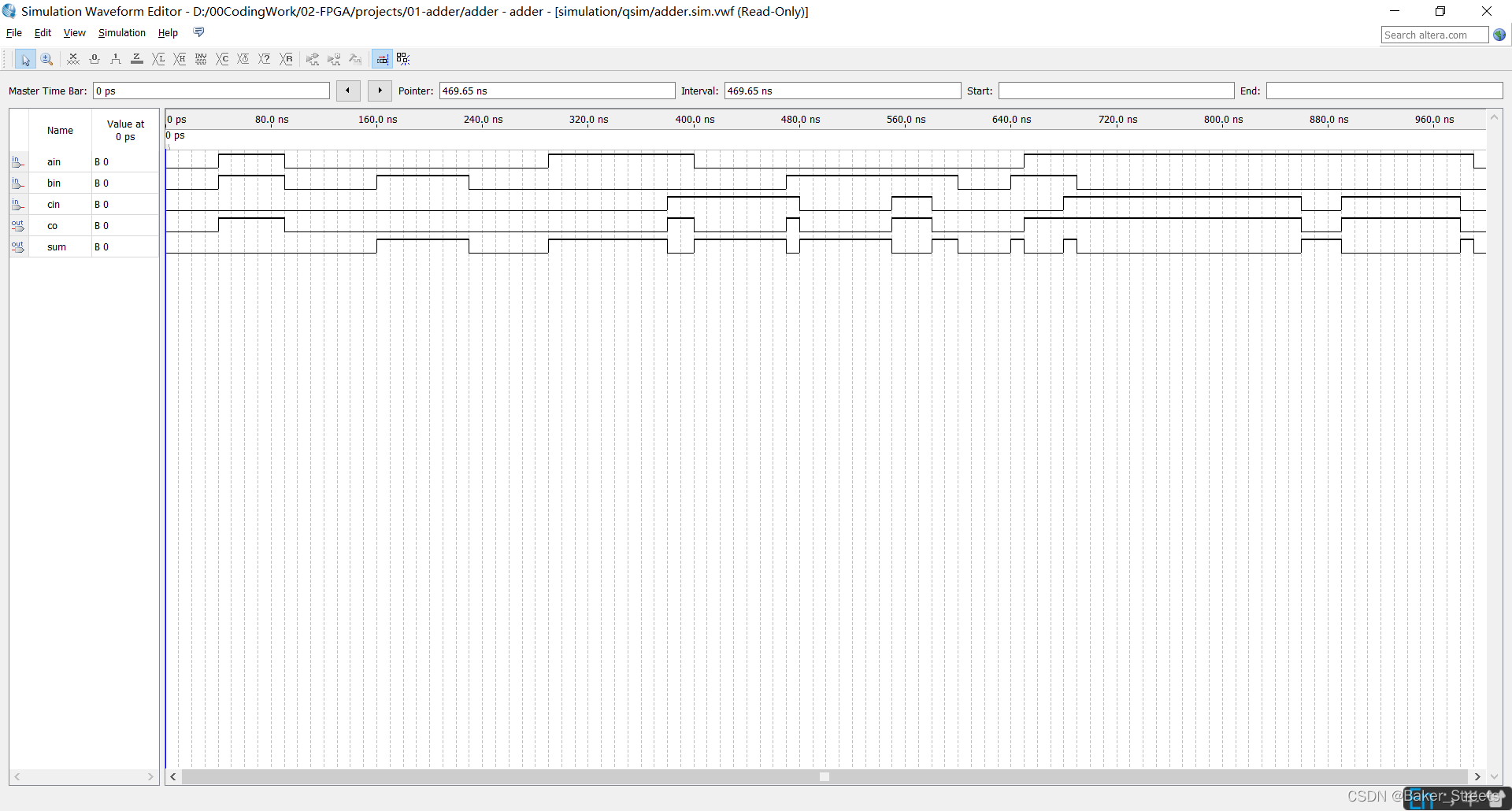
5. 引脚绑定
选择Pin Planner:
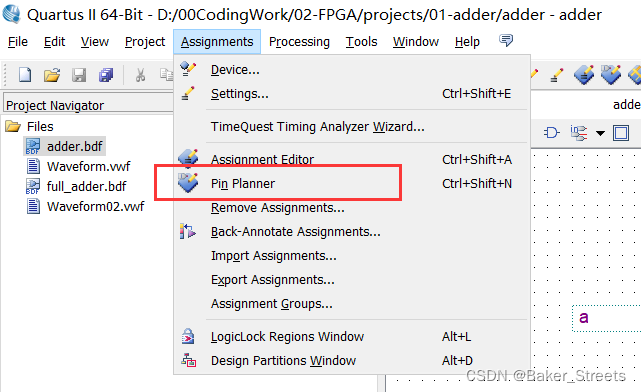
绑定相应引脚:

再次编译:
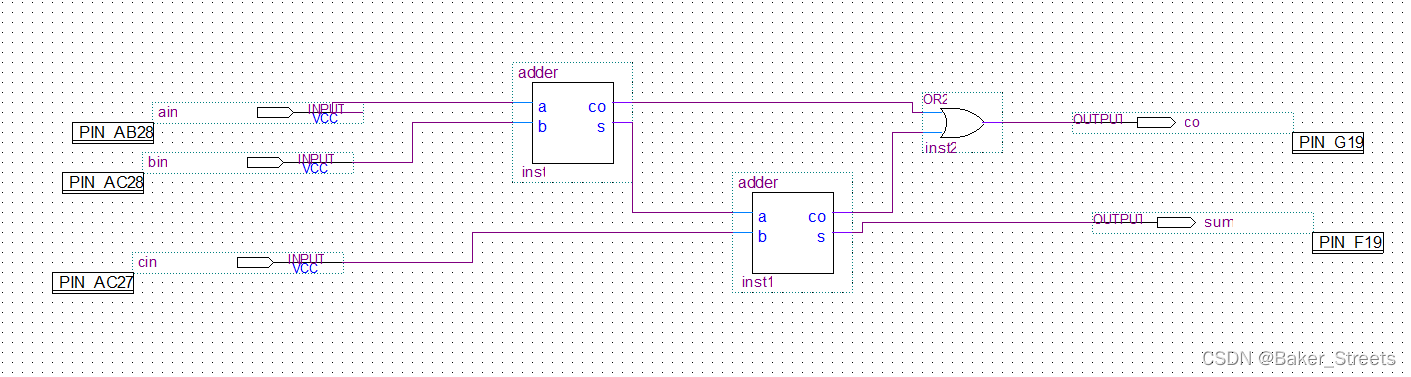
6. 烧录
烧录:
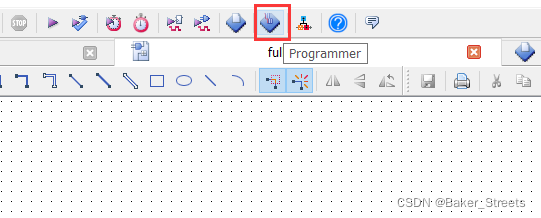
第一次下载需安装硬件。即在下载界面中点击按钮hardware setup...,然后在弹出的对话框中选择USB blaster,再点击ok,则硬件被安装上:
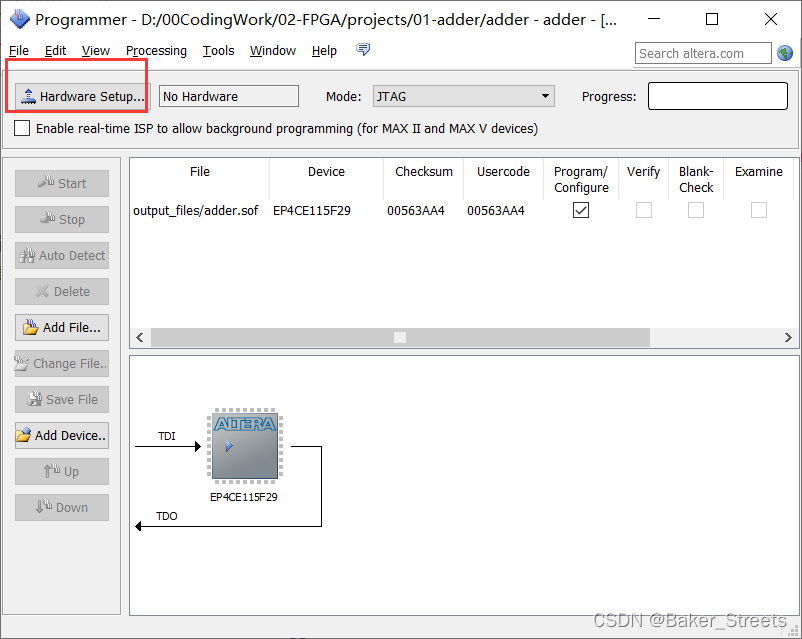
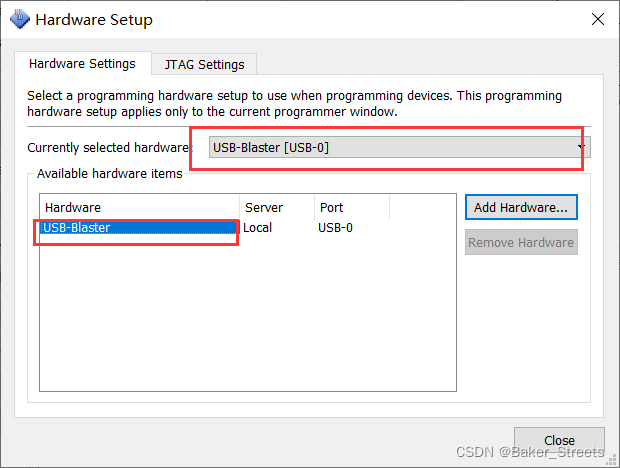
Start:
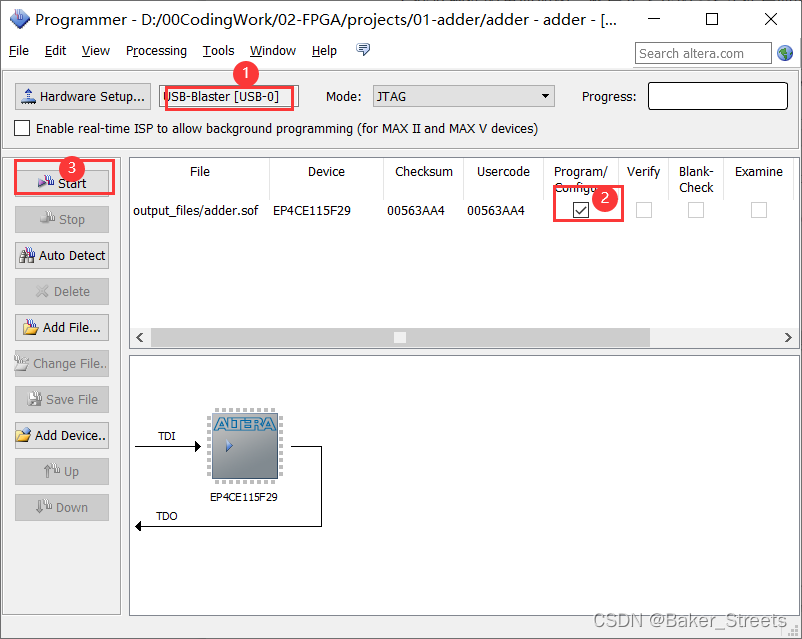
烧录成功:
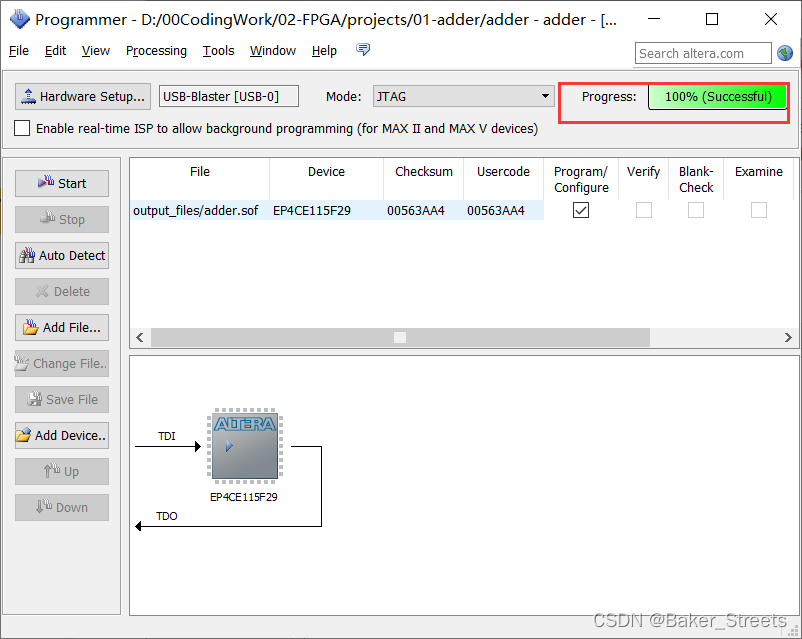
7. 结果



8. Verilog实现
8.1 创建verilog文件
New:
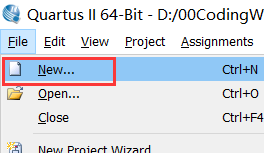
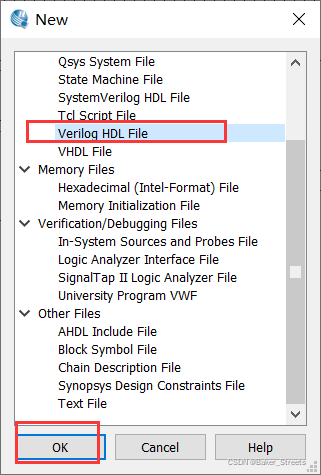
第一行的my_fuller_adder需要和自己的文件同名:
module my_fuller_adder(
//输入信号,ain表示被加数,bin表示加数,cin表示低位向高位的进位
input ain,bin,cin,
//输出信号,cout表示向高位的进位,sum表示本位的相加和
output reg cout,sum
);
reg s1,s2,s3;
always @(ain or bin or cin) begin
sum=(ain^bin)^cin;//本位和输出表达式
s1=ain&cin;
s2=bin&cin;
s3=ain&bin;
cout=(s1|s2)|s3;//高位进位输出表达式
end
endmodule
设置为顶部文件:
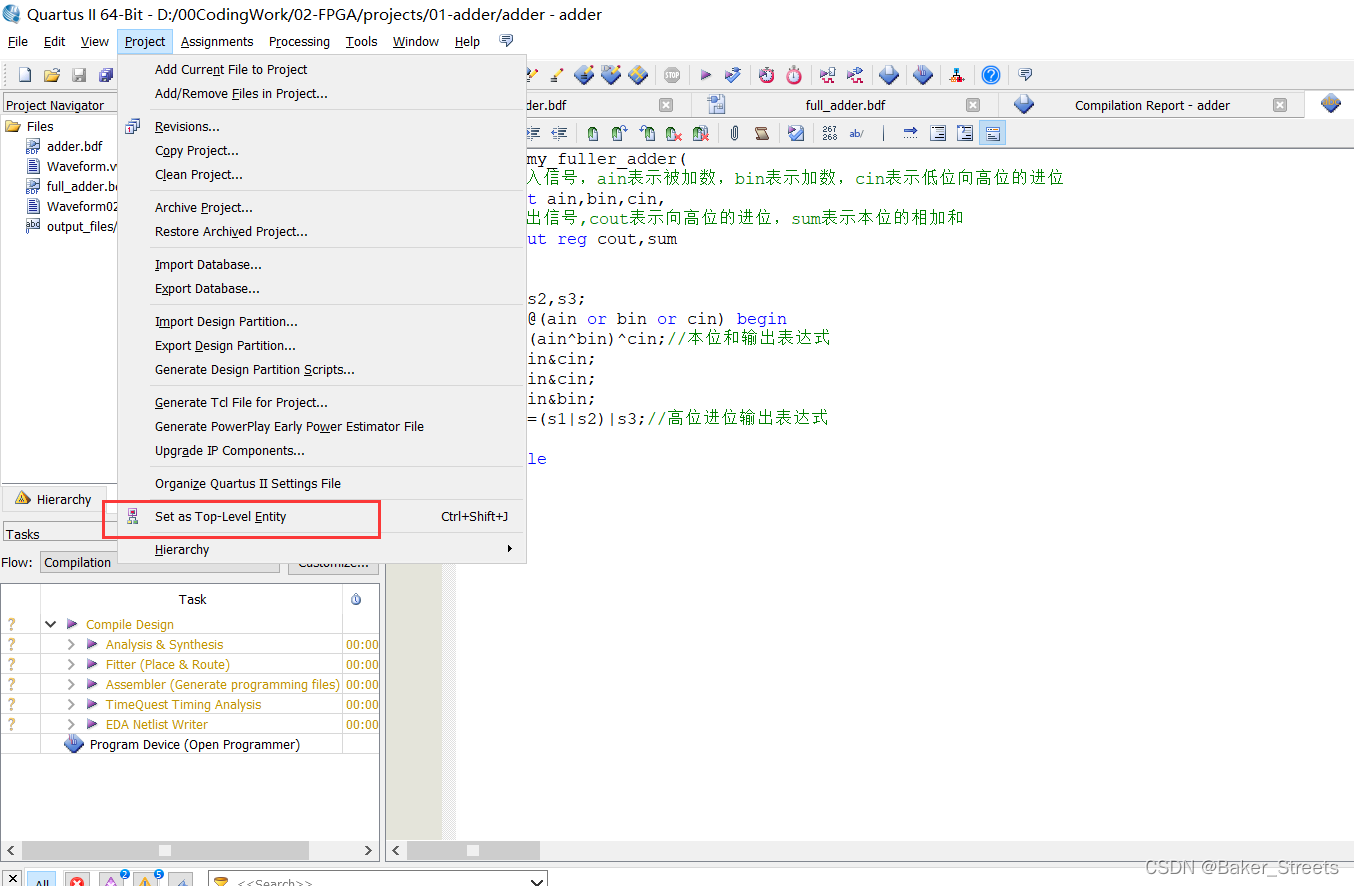
编译,查看电路图:
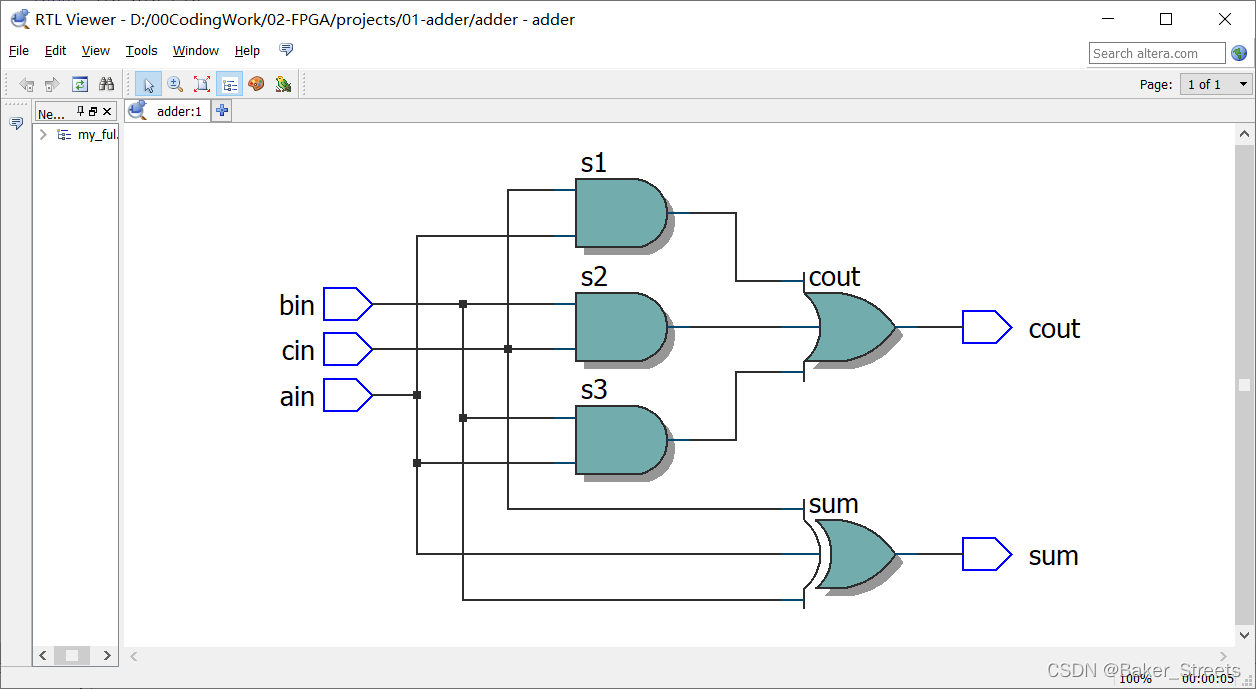
8.2 仿真
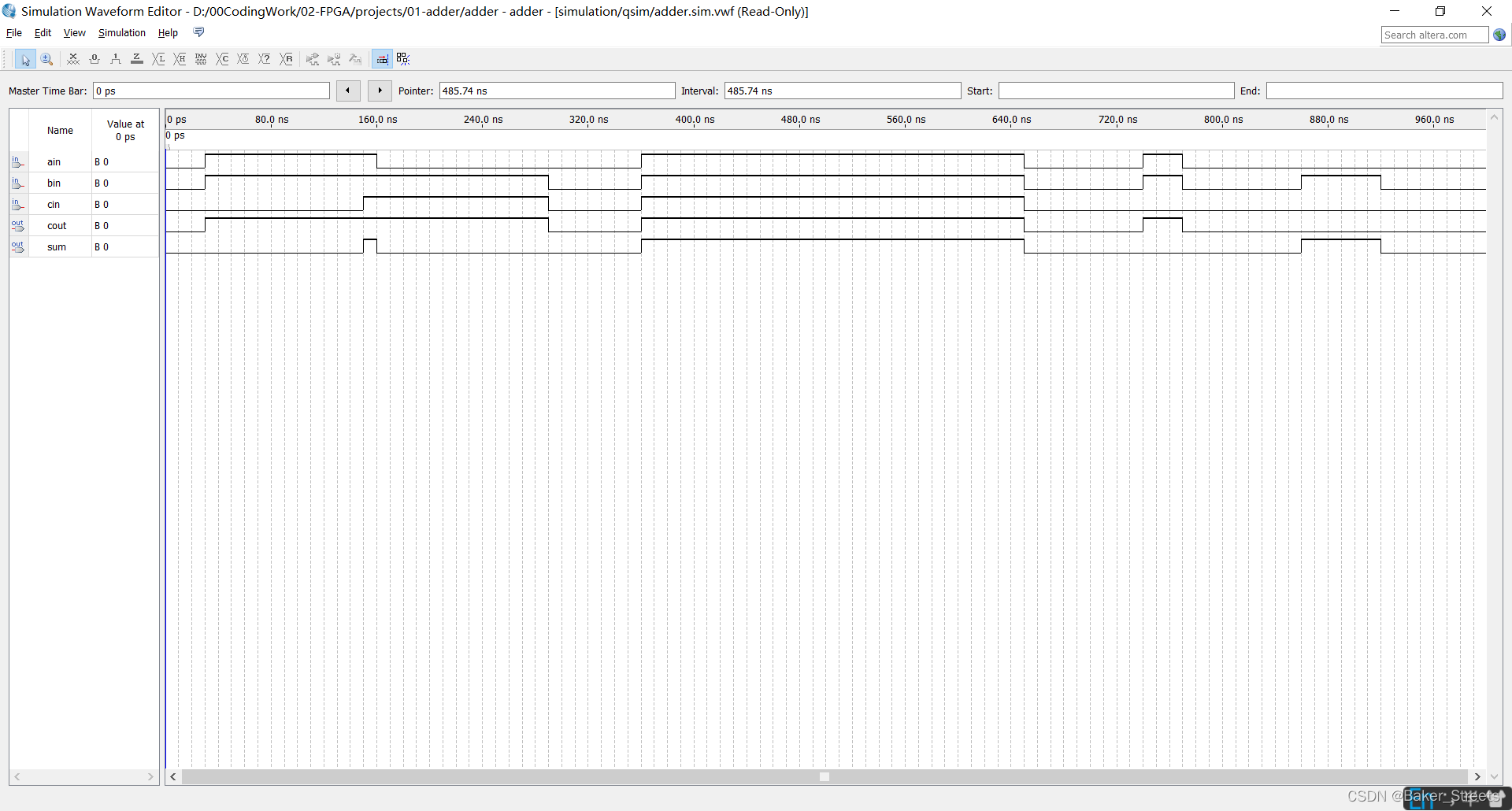
8.3 烧录



五、总结
Verilog编写相对于自己搭建电路,十分方便。
参考
https://stackoverflow.com/questions/28919269/waveform-file-not-running-under-simulation